Page 1

Notice d'utilisation
Agoris 5102 NET
Page 2
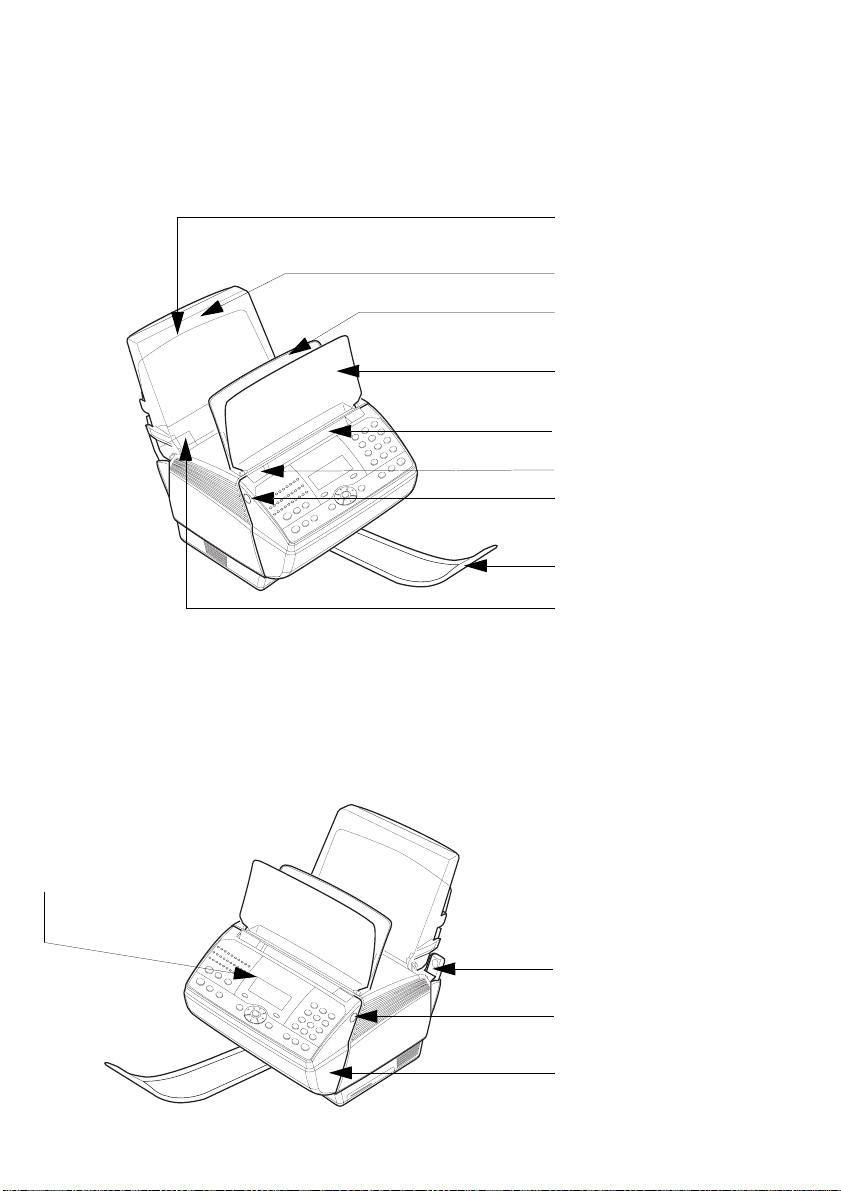
9XHG·HQVHPEOH
Support papier
Couvercle bac papier
Réceptacle des documents reçus
Support des document s à émettre
Chargeur des documents à émettre
Guide papier réglable
Bouton gauche de verrouillage capot
Réceptacle documents émis
Guide papier bac impriman te
réglable
Pupitre
Levier de verrouillage bac papier
Bouton droit de verrouillage capot
Capot
Page 3

3XSLWUH
1 Clavier alphabétique d’appel par nom.
2 Voyant "Message Fax" :
Allumé : indique que le té lécopieur est prog rammé
en répondeur-fax
Clignotant : message reçu en répondeur-fax
3 Résolution d'analyse en émission télécopie (Nor-
mal, Fin, SFin, Photo)
4 Icône de "Ligne" :
Allumée : communic at io n en cours
Clignotante : établissement de communicatio n
5 Icône"Bourrage Papie r"
6 Icône réserve de "Toner" :
Allumée : fin de toner
Clignotante : ap proche de fin de toner
7 Icône "Tel." : présence d'un poste téléphonique
8 Icône "Fax" : mode de réception fax automatique
9 Icône "Rep" : présence d'un répond eur-enr egi streur
10 Voyant "Marche" :
Vert : appareil sou s tension
Rouge : incident
11 Clavier numérique
12 Touche @: émission de fax Internet
13 Touche : émission de télécopies ou copie locale
14 Touche : arrêt de l’opération en cours
15 Touche R
16 Touche O
ÉCEPTION : choi x du mode de réception
K : validation de la sélection affichée à
l’écran
17 Touche M
ENU : accès aux différentes fonctions
18 Touches de navigation
19 Touche C : retour au menu précédent
20 Touche R
ÉSOLUTION : choix de la résolution d’ana-
lyse en émission télécopie
21 Touche : rappel de l’un des derniers numéros
composés
22 Touche U
RGENT : émission
prioritaire
23 Touche : émission manuelle
24 Touche : accès au rép ertoire et aux numéros
abrégés
25 Touche : diffusion d’un fax vers plusi eurs desti-
nataires
26 Touche : impression de la liste des fonct io ns
27 Touche (Shift) : associée à une touche alphabéti-
que, elle permet l’accès aux majuscules.
28 Saisie du caract ère @ figuran t dans l’adre sse Inter-
net
29 Touche C
TRL : associée à une autre t ouche du cla-
vier, elle permet d’accéder aux caractères spécifiques situés au dessus des caractères alphabétiques.
2
\
{
>
HJKLM
:
?
,
&
%
}
~
/
@
.
Messages
Ctrl
fax
'$-_ "
+
ARYUIOPZE T
)
(
28
Q
27
<
[
]
DG
F
S
=
!
;
WVN
XC B
29
26
i/
4678910
31 5
Sfin Tél.
Fin Photo
Résolution
Rép.Fax
Réception
11
Marche
25
URGENT
23
24
21
22
C
19
20
Menu
OK
17
15
1618
13
14
12
Page 4
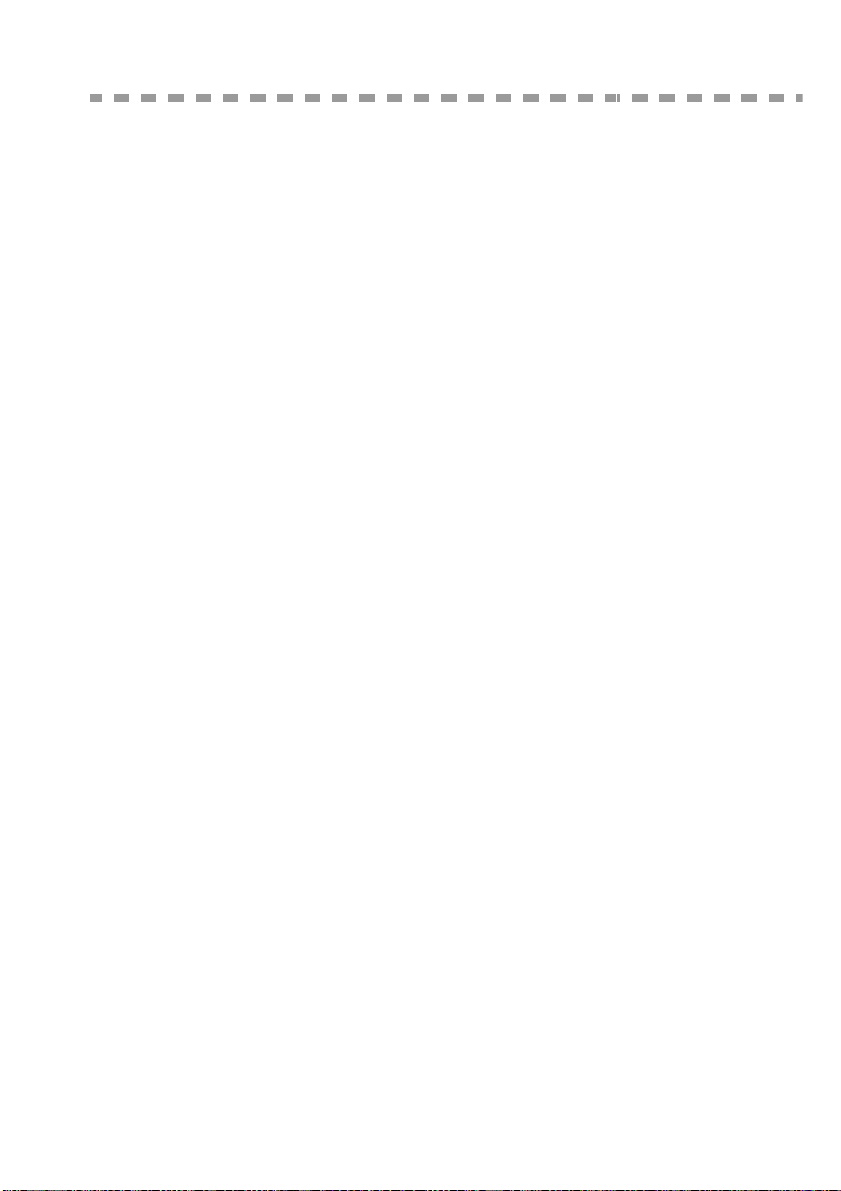
%,(19(18(
Vous venez d’acquérir un télécopieur AGORIS 5102, terminal de communication de nouvelle
génération. A la foi s Fax laser tradi tionnel et te rminal ouver t à la commu nication su r Internet, votre
télécopieur AGORIS 5102 saura répondre à vos besoins pro fessionn els le s plus exigeant s.
Il conjugue puissance, convivialité et simplicité d’utilisation, grâce à son navigateur, son accès
multitâche et son réper to ire à ac cès direct.
Votre télécopieur AGORIS 5102 : un concentré de communication.
Page 5
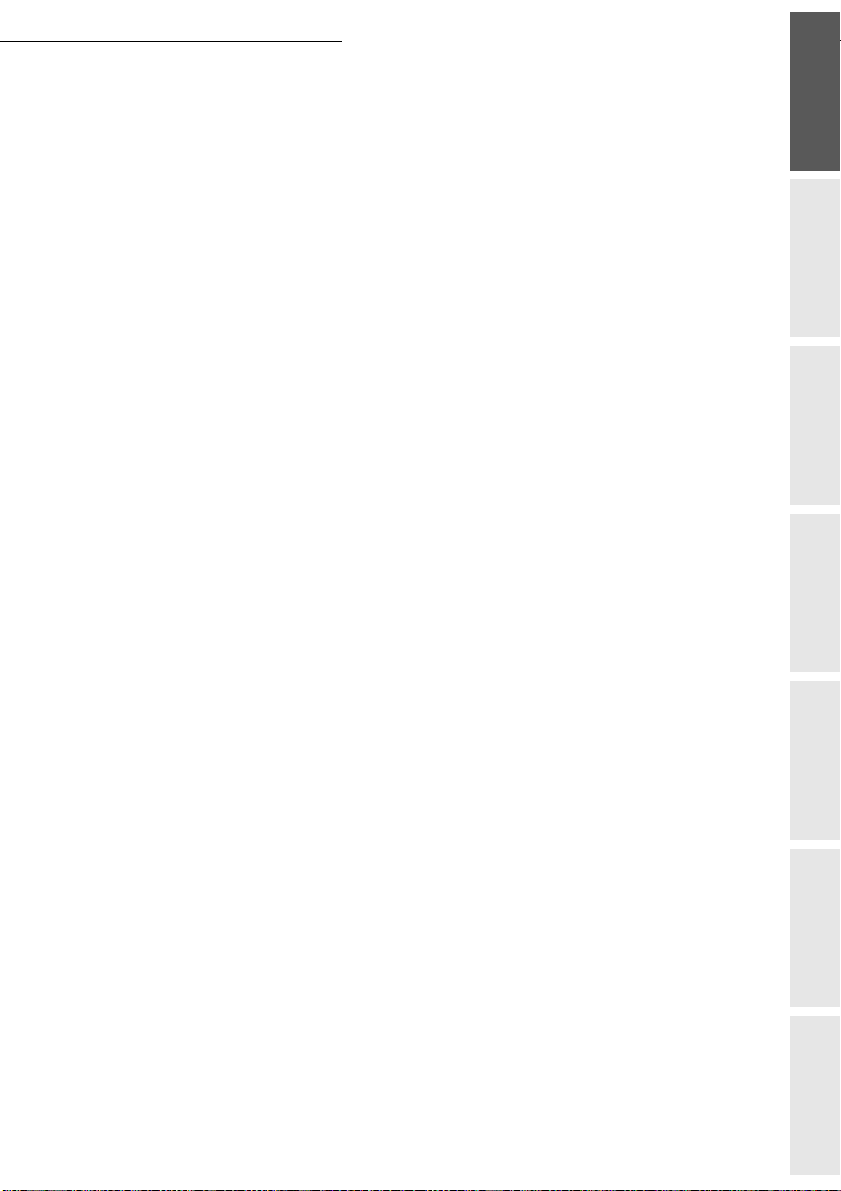
Sommaire
6200$,5(
%LHQYHQXH 2
6200$,5(
,167$//$7,21
'pEDOODJH 2-1
,QVWDOODWLRQ 2-1
Conditions d’emplacement d’utilisation 2-1
Mise en place de la réserve papier 2-2
Chargemen t du papier 2-3
Mise en place des supports de documents 2-4
Mise en place du tambour photosensible 2-4
Mise en place de la jauge et de la cartouche d'impression 2-6
Mise en place du réceptacle des documents reçus 2-8
Sélection de la sortie pour les documents reçus 2-8
5DFFRUGHPHQWV 2-9
Raccordement téléphonique 2-9
Raccordement secteur et mise sous tension 2-10
Raccordement d’un téléphone ou d’un répondeur enregistreur 2-10
InstallationConfiguration
rapide
machine
35,6((10$,165$3,'(
3ULQFLSHVGHQDYLJDWLRQ 3-1
Présentation 3-1
Le navigateur 3-1
L’écran d’affichage 3-2
L’accès aux fonctions 3-3
Accès direct par le numéro 3-3
Accès guidé par les menus 3-4
$FFqVUDSLGH 3-4
Mémoriser un correspon dant dans le répertoire 3-4
Définir le type de rapport d’émission 3-4
Envoyer un fax par le rése au téléphonique (RTC) 3-5
Envoyer un fax à plusieu rs dest inataires par le réseau RTC 3-5
Choisir le mode de réception du fax 3-5
Recevoir un fax par le réseau t élép honique (RTC) 3-6
Connexion im médiate à Internet 3-6
Envoyer un document par Internet 3-6
1-1
Communications Prise en mains
MaintenanceSécurité Sommaire
Page 6
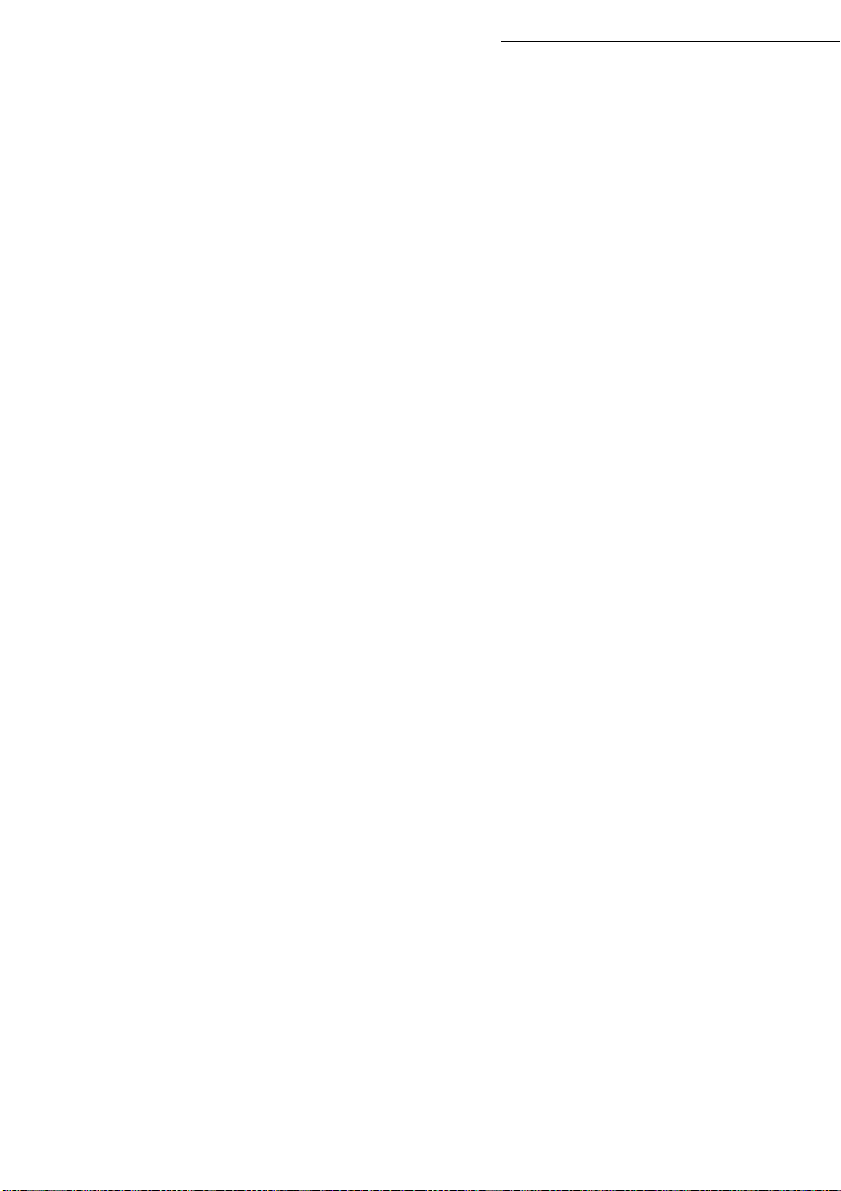
*XLGHGHVIRQFWLRQV 3-7
&21),*85$7,21'(/$0$&+,1(
3DUDPpWUDJHVJpQpUDX[ 4-1
Avant émission 4-1
Date/Heure 4-1
Numéro de votre fax 4-1
Nom 4-2
Résolution 4-2
Type de réseau 4-2
Préfixe local 4-2
File d’attente d’émissio n 4-3
Rapport d’émission 4-4
Type de chargement des doc uments 4-5
Avant réception 4-5
Répondeur Fax 4-5
Réception sans papier 4-6
Nombre de copies 4-6
Réception Fax ou PC (Option FULL PC) 4-6
Transfert 4-6
Autres fonctions 4-8
Mode copieur 4-8
Journaux 4-8
Accès sécurisé 4-8
Impression du guide des fonctions 4-9
Impression des réglages de la machine 4-9
Paramètres techniques 4-10
5pSHUWRLUH 4-12
Création de fiches de correspondants 4-12
Ajouter une fiche 4-13
Création de listes de correspondants 4-14
Ajouter une liste 4-14
Ajouter ou supprimer un correspondant d’une liste 4- 15
Consulter une fiche ou une liste 4-15
Modifier une fiche ou une liste 4-15
Supprimer une fiche ou une liste 4-16
Imprimer le répertoire 4-16
sauvegarde ou Restauration du répertoire (option) 4-16
)D[ 4-16
Modes de réception 4-17
Accès aux modes de réception 4-17
Fonctions év oluées de communication 4-17
Emission différée 4-17
Le dépôt et la relè ve 4-18
Gestion des boîtes aux lettres (BAL FAX) 4-19
Rediffusion 4-22
Prise de ligne manuelle 4-22
Reprise téléphonique 4-23
1-2
Sommaire
Page 7

Sommaire
,QWHUQHW 4-23
Paramètres d’initialisation 4-24
Accès aux paramètres de connexion et de message rie, 4-24
Accès aux paramètres des serveurs 4-25
Réglages 4-25
Réglages courants 4-25
Tri des mails 4-26
Connexion Internet 4-27
Connexion im médiate à Internet 4-28
Connexion programmée 4-28
Inhiber la fonction Internet 4-28
&20081,&$7,216
1XPpURWHU 5-1
A partir du répertoire 5-1
Par numérotation alphabétique 5-1
Par numéro attribué 5-1
Par touche associée 5-1
A partir de la touche Bis 5-2
Pour un numéro de fax (Tel dans le répertoire) 5-2
Pour une adress e E-mail 5-2
vers plusieurs destinataires 5-2
(QYR\HU 5-2
Emission par le réseau téléphonique (RTC) 5-3
Fax papier vers fax 5-3
Emission via Internet 5-3
Fax papier vers adresse E-Mail 5-3
Message au clavier (ou E-mail) vers E-Mail 5-4
Arrêt d’une émission en cours 5-4
5HFHYRLU 5-4
Réception via le réseau téléphonique (RTC) 5-5
Réception via Internet 5-5
0$,17(1$1&(
&DUDFWpULVWLTXHV 6-1
Caractéristiques du télécopieur 6-1
Caractéristiques des consommables 6-2
,QFLGHQWV 6-3
Echecs en communication 6-3
Cas d'une émission à partir du cha rge ur 6-3
Cas d'une émission à partir de la mémoire 6-3
Codes d'échec de communication 6-3
InstallationConfiguration
rapide
machine
Communications Prise en mains
MaintenanceSécurité Sommaire
1-3
Page 8
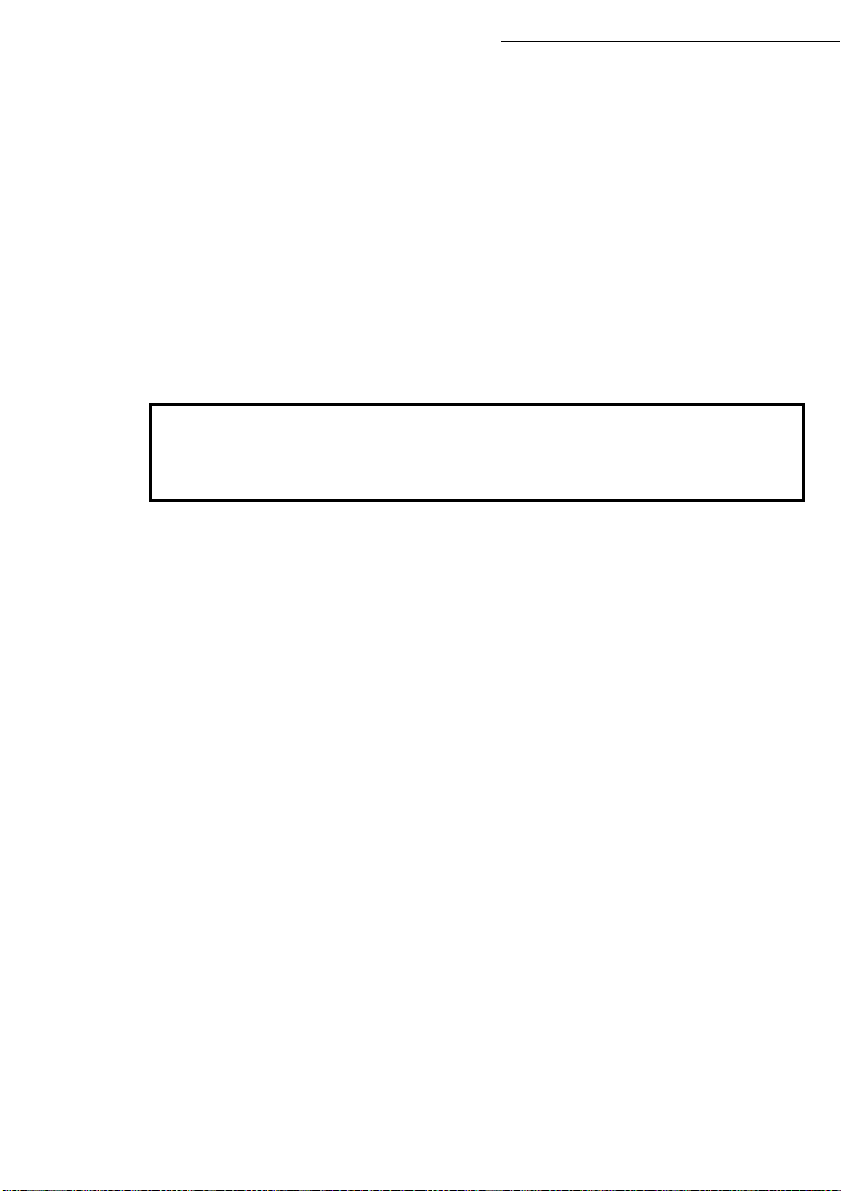
Incidents imprimante 6-6
Incidents divers 6-7
(QWUHWLHQ 6-8
Généralités 6-8
Entretien des consommables 6-8
Nettoyage du tambour ph otosensible 6-8
Remplacement du tambour photosensible 6-9
Remplacement de la cartouche d’impression 6-10
Remplacement de la jauge 6-10
Entretien général 6-11
Nettoyage de la barr et te de capteurs photosensi bl es 6-11
6e&85,7e
Cet appareil a ét é approuvé par la décision du Conseil européen n°98/482/C E en vue de son
raccordement sur terminal unique au réseau téléphonique public commuté (RTPC), et ce dans toute
l’Europe.
En cas de problèmes, contactez en premier lieu votre revendeur.
Sommaire
1-4
Page 9
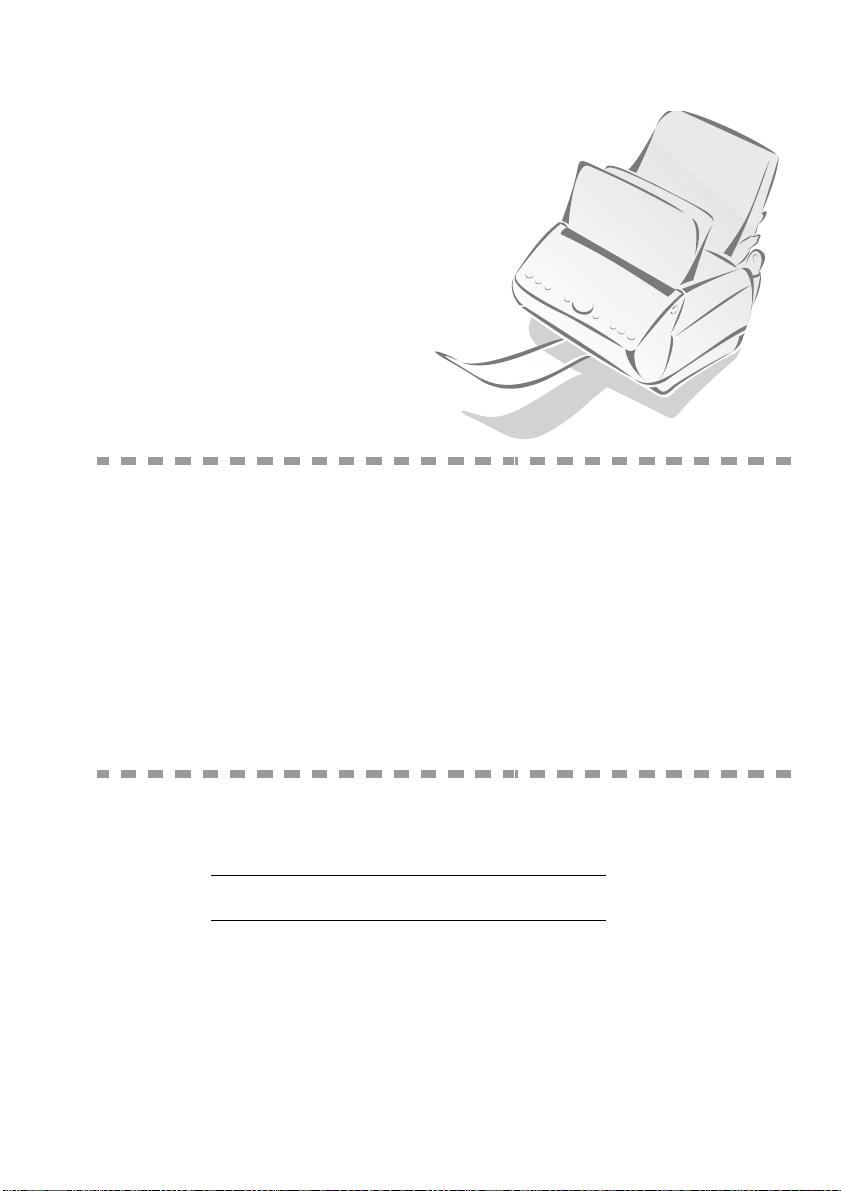
,167$//$7,21
'e%$//$*(
Vérifiez la présence des éléments suivants :
• Télécopieur (enrobé dans un film plastique)
• Support des document s à ém e tt re
• Réceptacle des documents reçus
• Réceptacle des documents émis
• Support papier
• Cordon ligne téléphonique
• Livret d'utilisation
• Couvercle bac papier
• Tambour photosensible
Cartouche toner d'impression gratuite avec carte
jauge : Autonomie 700 pages
,167$//$7,21
&21',7,216'(03/$&(0(17'87,/,6$7,21
En choisissant l'empla ce ment de votre télécopieur, vous devez tenir compte des points suivants :
• La prise téléph onique et la prise secteur a vec terre , doivent se trouver à moins de 2 mètres de
votre télécopieur ; sinon prévoir un prolongateur.
• Pour permettre d'accéder facilement au télécopieur, vous devez laisser un espace libre d'environ
10 cm sur les côtés et l'arri è re de l'appareil. L'avant du t él éc opieur doit toujours rester dé ga gé.
• N'installez pas votre téléco pieur directem ent exp osé à la l umière du soleil , près de s radiateurs,
près des installati ons d'air condition né et, en règle générale, dans de s endroits excessive ment
chauds, secs, humides ou poussiére ux.
2-1
Page 10
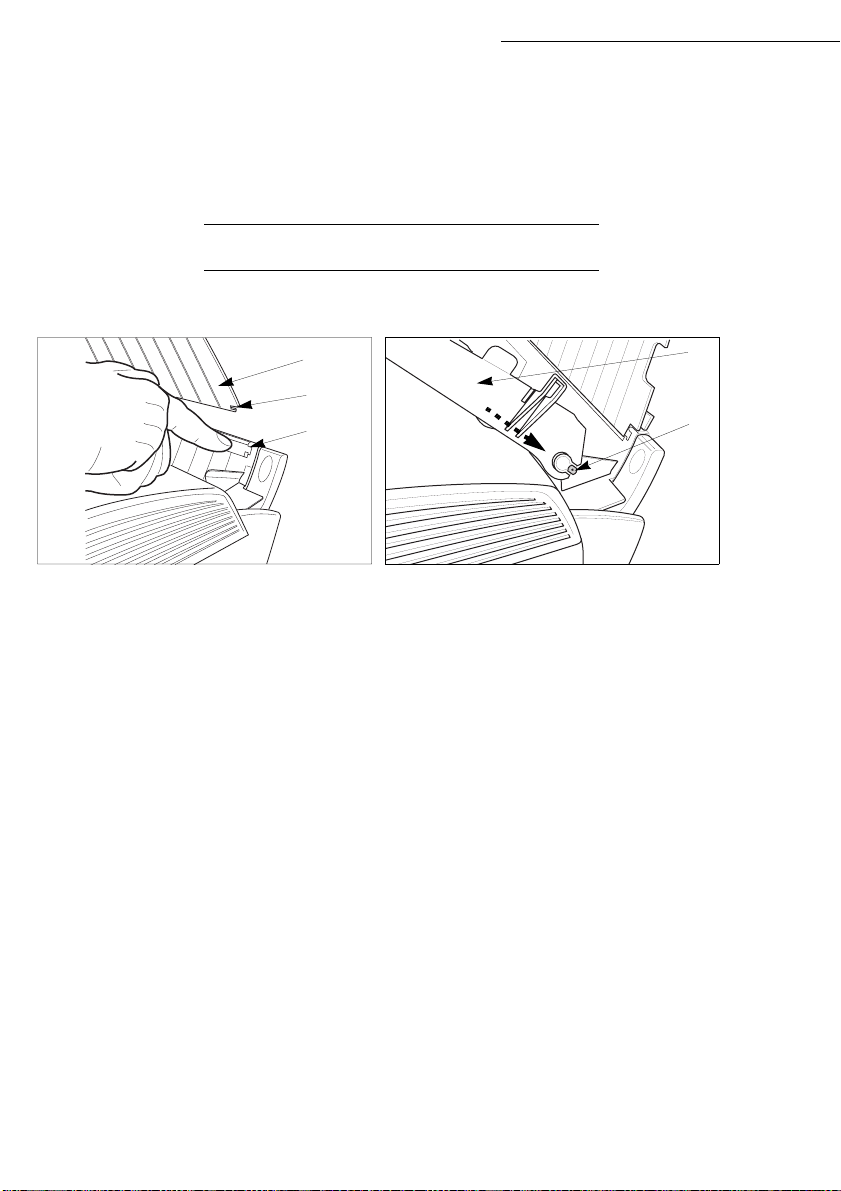
Installation
• Evitez les endroits où les vibra tions sont fréquentes.
• Evitez les endroits où pourraient se produire des proje ct ions d'eau ou de divers produits.
• N'essayez pas d'accéder aux part ie s cha ude s (four), ni de démonter les capotages (fa isc ea u laser).
• Attendez quelques minutes le refroidissement du four avant de changer la cartouche d'impression.
0,6((13/$&('(/$5e6(59(3$3,(5
+ Retirez le film plas ti que entourant le téléc opi eur.
a
b
c
+ Mettez en place le support papier (a) en
positionnant les deux ergots latéraux (b) dans
les logements (c) du bac papier suivant l'angle
indiqué .
+ Faites pivoter le support papier (a) vers sa
position arrière.
f
+ Mettez en place le couvercle bac papier (d) en
positionnant les deux articulations sur les
ergots (e) du bac papier suivant l’angle
indiqué (f).
d
e
2-2
Page 11
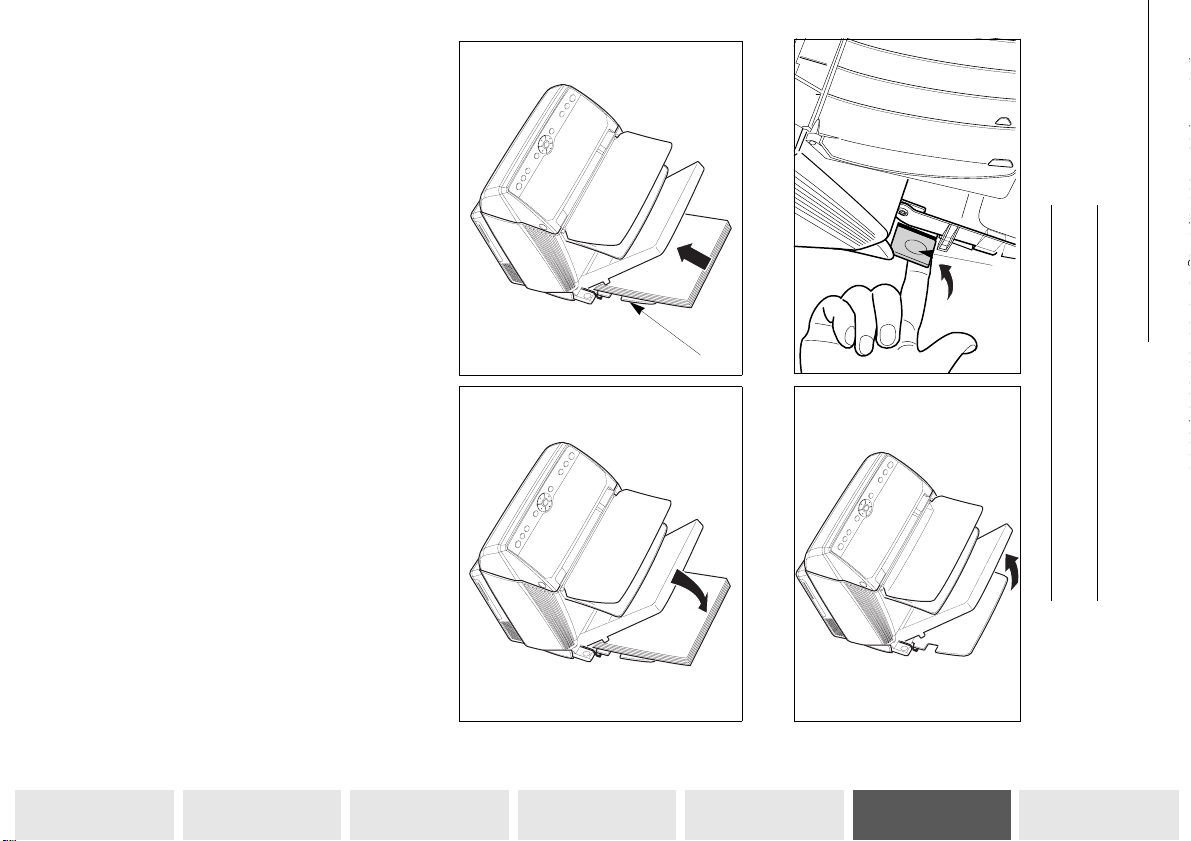
+ Placez votre ramette cont re le support papier
(h). S’il reste éventuelle ment de s feuill es, les
retirer du bac papier et les ajouter à la ramette.
Un trait rouge à l’intérieur du bac vous
indique sa capacité maximale.
+ Basculez le bac papier vers l’avant en tirant le
levier (g) dans le sens indiqué .
Installation
g
h
2-3
+ Refermez le couve rcle.
MaintenanceSécurité Sommaire
Communications Prise en mains
machine
+ Saisissez le couvercle par le haut et ouvrez -l e
en le tirant vers vous.
InstallationConfiguration
rapide
&+$5*(0(17'83$3,(5
Page 12
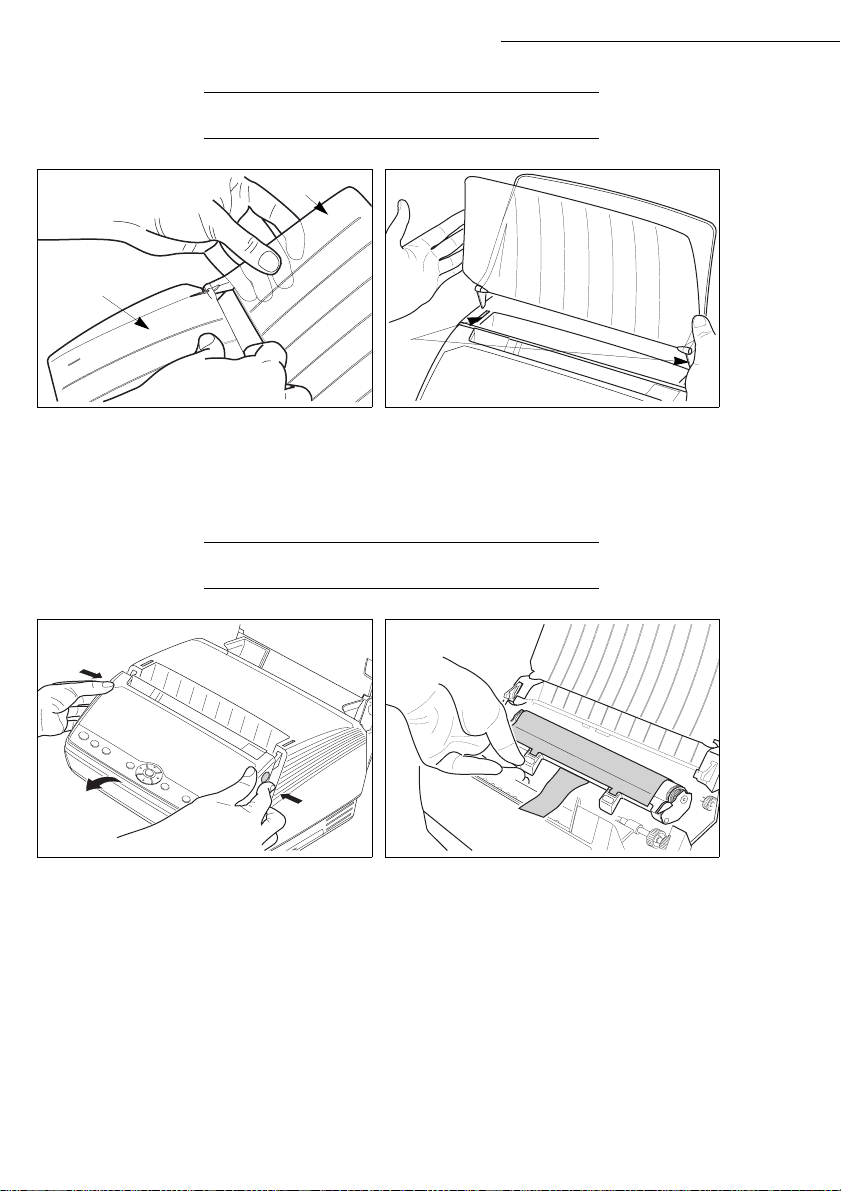
0,6((13/$&('(668332576'('2&80(176
k
j
l
Installation
+ Assemblez le support des documents à
émettre (j) avec le réceptacle des documents
reçus (k) en déformant légèrement ce dernier.
0,6((13/$&('87$0%2853+2726(16,%/(
+ Ouvrez le capot en appuyant sur les deux
boutons situés sur les côtés.
+ Introduisez l'ensemble dans les deux fentes (l)
du capot supérieur de l'appareil
Les nervures des supports doivent se
trouver côté clavier de l'appareil.
+ Déballez le tambour photosensible en lui
conservant sa feuille noire de pro tec ti on.
+ Avant l'introduction du tambour
photosensible, veille z à dérouler la langue tte
de la feuille noire de pro te ction.
2-4
Page 13
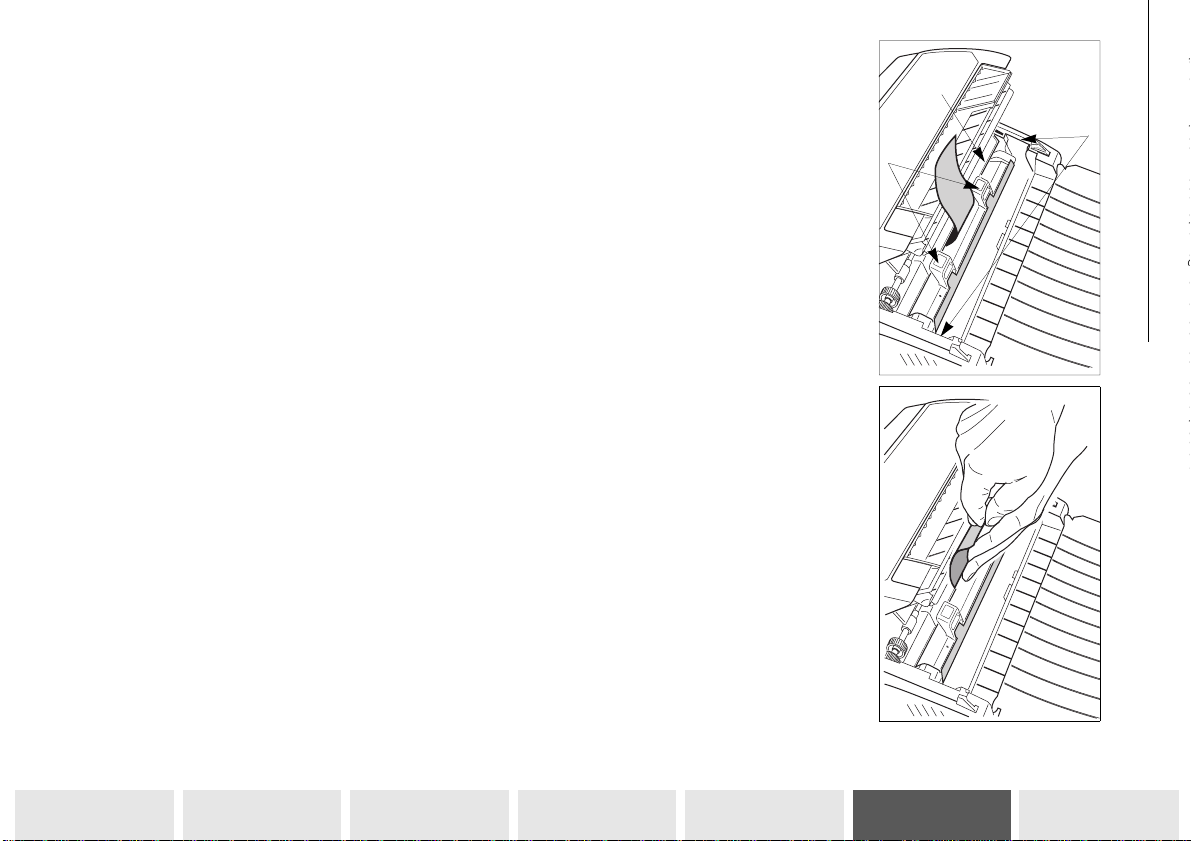
+ A l'aide des deux poignées (n), faites glisser le
tambour dans les glissières latérales (m)
jusqu’à ce que les deux poignées reposent sur
la platine plast ique (o).
o
m
n
Installation
2-5
+ Tirez délicatement sur la languette de la
feuille noire de prote ct ion j usqu 'à l'ex tra cti on
totale de la feuille.
En cas de déchirure de la feuille noire de
protection, veillez à retirer les morceaux
restants.
MaintenanceSécurité Sommaire
Communications Prise en mains
machine
rapide
InstallationConfiguration
Page 14
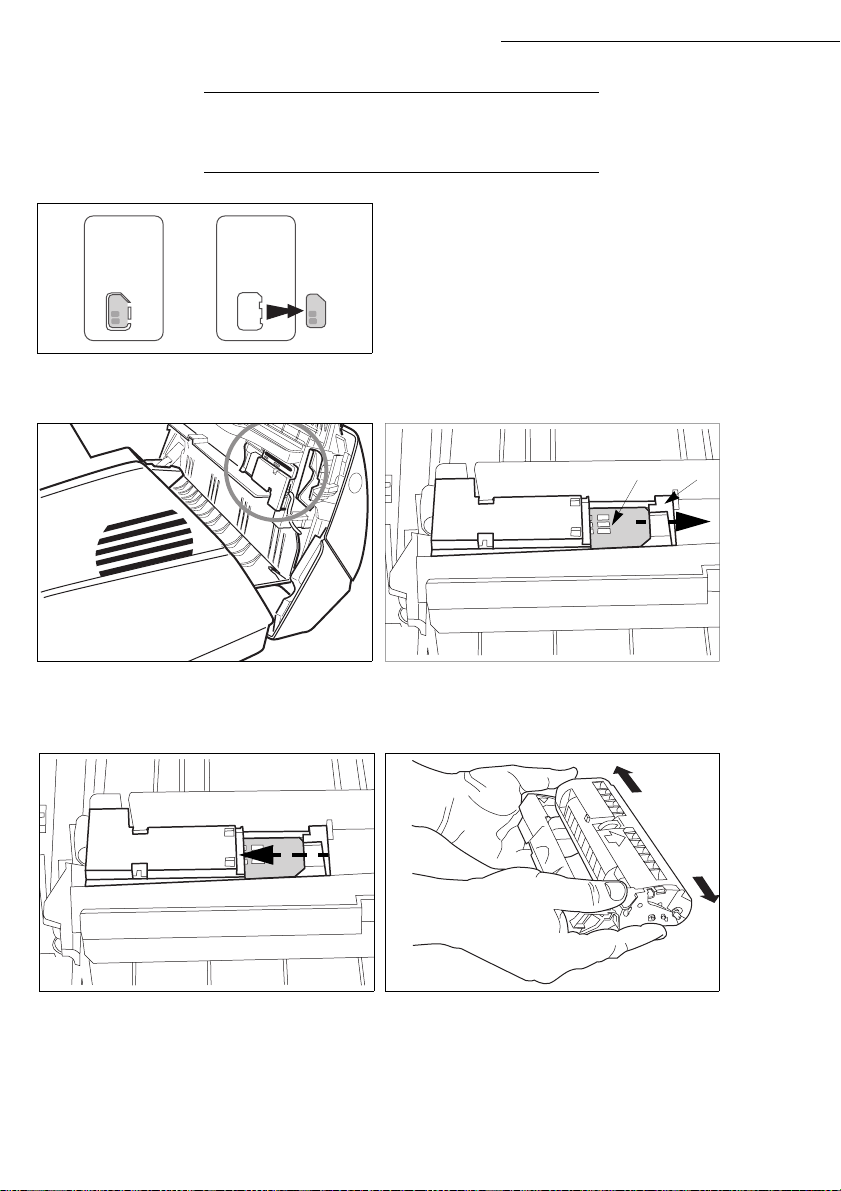
Installation
0,6((13/$&('(/$-$8*((7'(/$&$5728&+(
',035(66,21
+ Décollez la carte support jauge de l'emballage
aluminium.
+ Détachez la mini-carte jauge de la carte
support.
+ Ouvrez le capot en appuyant sur les deux boutons situés sur les côtés (reportez-vous au
paragraphe Mise en place du tambour photosensible, page 2/4).
pq
+ Localisez l'e mplacement de la carte jauge. + Faites coulisser la glissière porte carte (p) et
placez la mini-carte jauge (q) dans le
logement, puce visible et coin coupé vers
vous.
+ Repoussez la glissière.
Veillez à ce que la mini carte jauge reste
dans son logement pendant la fermeture.
+ Retirez la cartouche d’impression de son
emballage aluminium.
+ Enlevez les rubans adhé sifs.
+ Agitez latéralement 5 à 6 fois la cartouche
pour répartir le toner de façon homogène.
2-6
Page 15
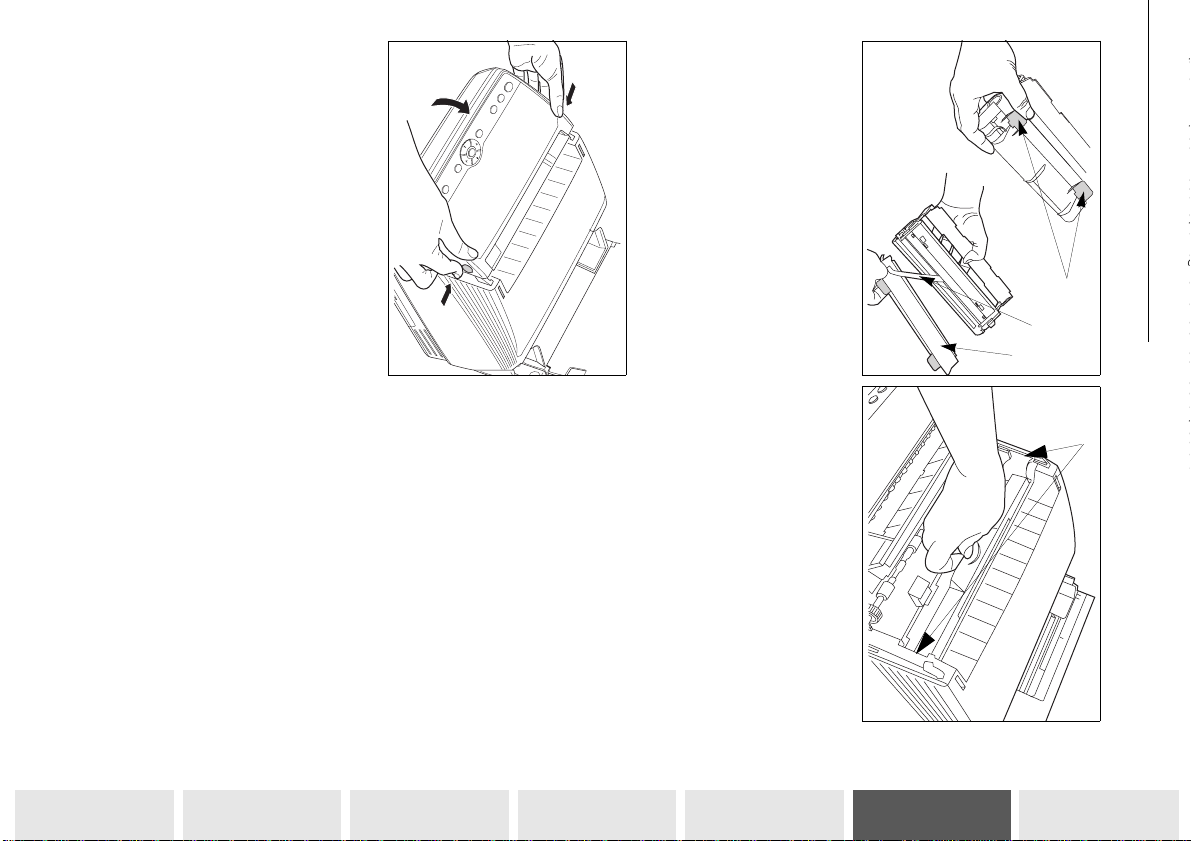
+ Otez avec préca ution la protect ion plastique
(t) et le joint mousse (s).
Le joint mousse est attaché à la protection
plastique à l'une de ses extrémité s .
2-7
+ Refermez le capot en appuyant simultanément
cartouche d'impre ssion soit en place.
sur les deux côtés pour garantir le
verrouillage.
+ Introduisez la cartouche d'impression en
+ Rabattez sur la poignée jusqu'à ce que la
utilisant les guides latéraux (v).
+ Prenez la cartouche d'impression par la
poignée avec les inscriptions tournées vers le
haut.
+ Déclipsez la protection plastique de la
cartouche d'impression à l'aide des deux
languettes (r).
r
s
t
+ Vérifiez que le roule au photosensible est en
place, sinon reportez-vous au paragraphe
précédent.
v
Installation
MaintenanceSécurité Sommaire
Communications Prise en mains
machine
rapide
InstallationConfiguration
Page 16
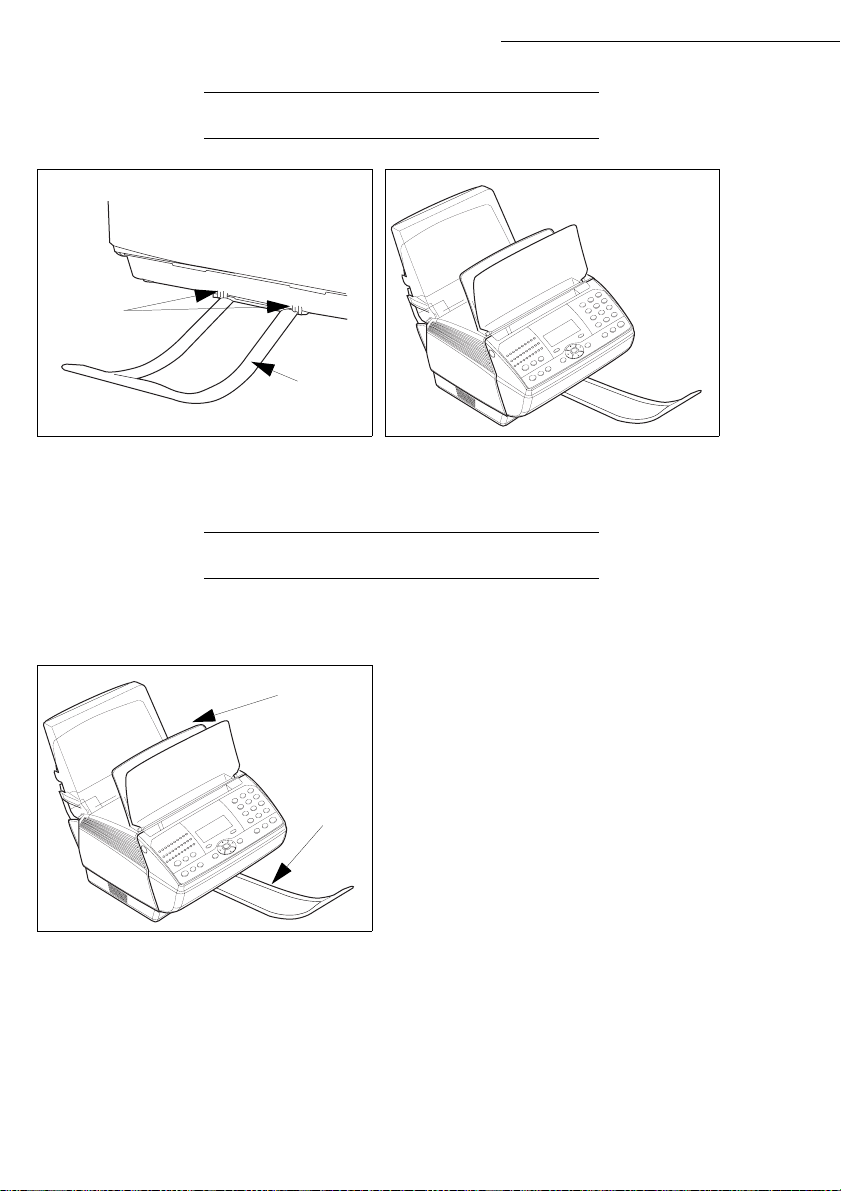
Installation
0,6((13/$&('85e&(37$&/('(6'2&80(1765(d86
b
a
+ Positionnez le réceptacle (a) dans les deux encoches (b) à l’avant de l’appareil.
Vous devez toujours retirer le réceptacle des documents reçus avant d'ouvrir le capot.
6e/(&7,21'(/$6257,(3285/(6'2&80(1765(d86
Vous disposez de 2 conf igurations de sortie pour les documen ts reçus selon l’utilisation de votre
télécopieur :
•En sortie centrale (c) dans le réceptacle des
c
d
Le télécopieur est livré configuré en sortie centrale du papier imprimante.
La capacité du bac réception imprimante varie de 40 à 60 pages environ suivant le grammage du papier
utilisé.
Une détection bac plein vous avertira.
documents reçus : les document s son t im primés
dans l'ordre.
•En sortie frontale (d) dans le réceptacle des
documents émis, p our des appl ications pa rticulières (exemple : impression à partir d'un PC
sur papier spécial) : les docu ments reçus sont
imprimés dans l'ordre inverse.
Les documents analysés peuvent se mélanger
avec les documents r eçu s .
2-8
Page 17
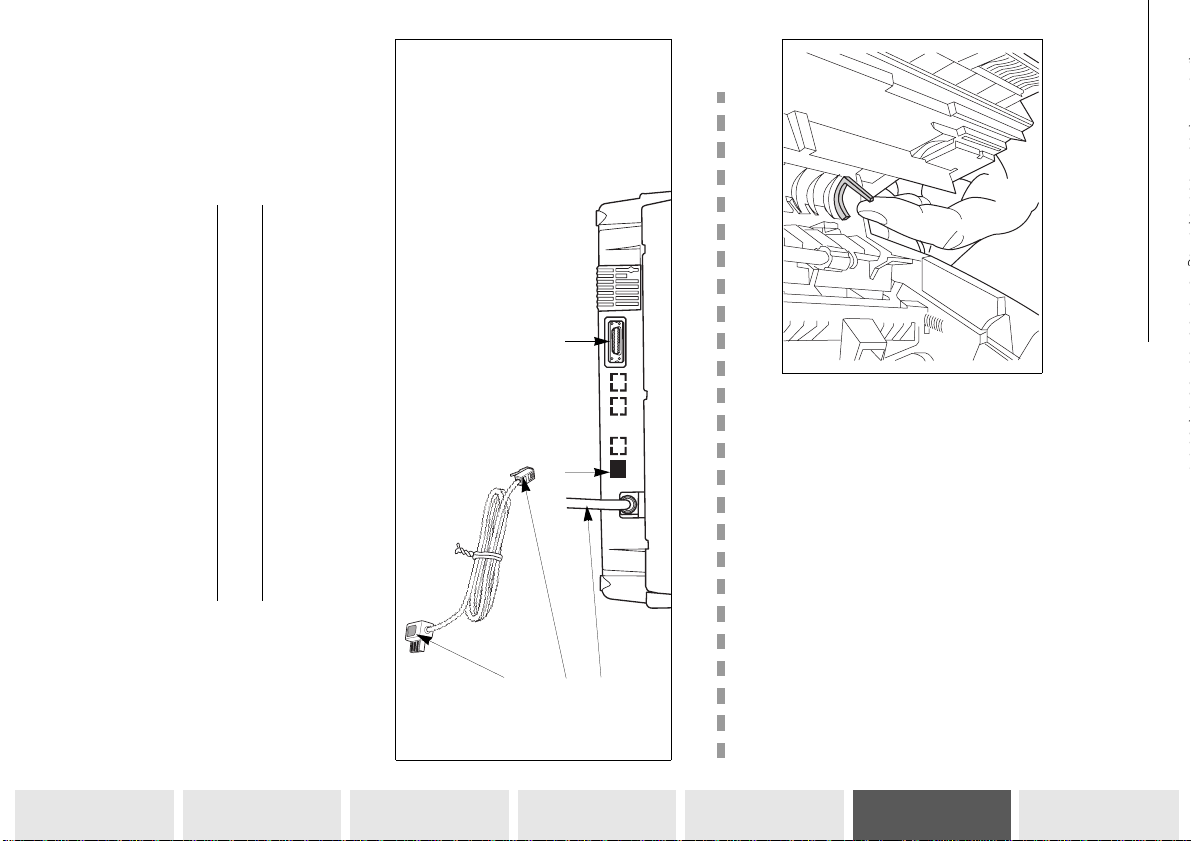
Installation
A Fiche cordon téléphonique D Connecteur pour cordon de la ligne téléphonique
B Prise téléphoniqu e gi gogne E Co nne cteur pour utilisation en mode
C Cordon secteur
5$&&25'(0(176
Pour sélectionner la sortie pour les documents reçus,
+ Branchez l'extr émité (A) du cordon ligne téléphonique dans la prise (D) et l'autre extrémité
(B) sur la prise téléphonique murale.
5$&&25'(0(177e/e3+21,48(
E
+ Ouvrez le capot en appuyan t sur l es deux boutons situés sur les côtés.
2-9
périphérique de PC (Option)
MaintenanceSécurité Sommaire
Communications Prise en mains
D
B
A
C
machine
rapide
+ Refermez le capot.
• Position haute = sortie frontale
InstallationConfiguration
+ Basculez le levier selon la configuration
• Position basse = sortie centrale
désirée :
Page 18
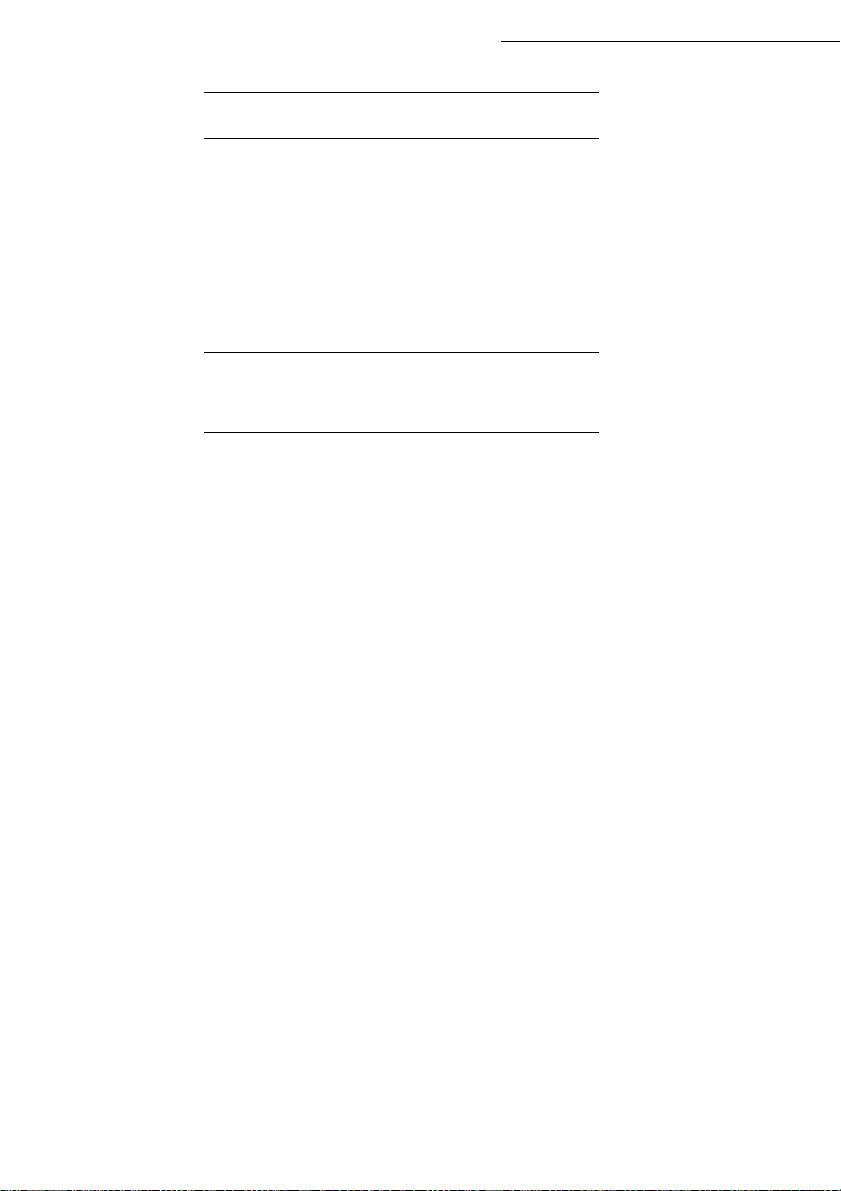
Installation
5$&&25'(0(176(&7(85(70,6(62867(16,21
Attention - Reportez-v ous a ux consignes de sécurité présen té es au cha pitre Sécurité.
+ Branchez l'extrémité du cordon secteur (C) sur la prise secteur murale (avec te rre).
Après quelques second es, dès que la phase de préchauffage de l'imprimante est terminée, la da te et
l'heure s'affichent, avec en dessous le message V
ÉRIFIER LA DATE.
+ Réglez la date et l'heure courante de votre télécopieur (reportez-vous au paragraphe Date/Heure,
page 4/1).
5$&&25'(0(17'·817e/e3+21(28'·81
5e321'(85 (15(*,675(85
+ Branchez le cordo n du téléphone ou du rép ondeur enregistreur dans l a prise gigogne (B) du
cordon ligne.
2-10
Page 19
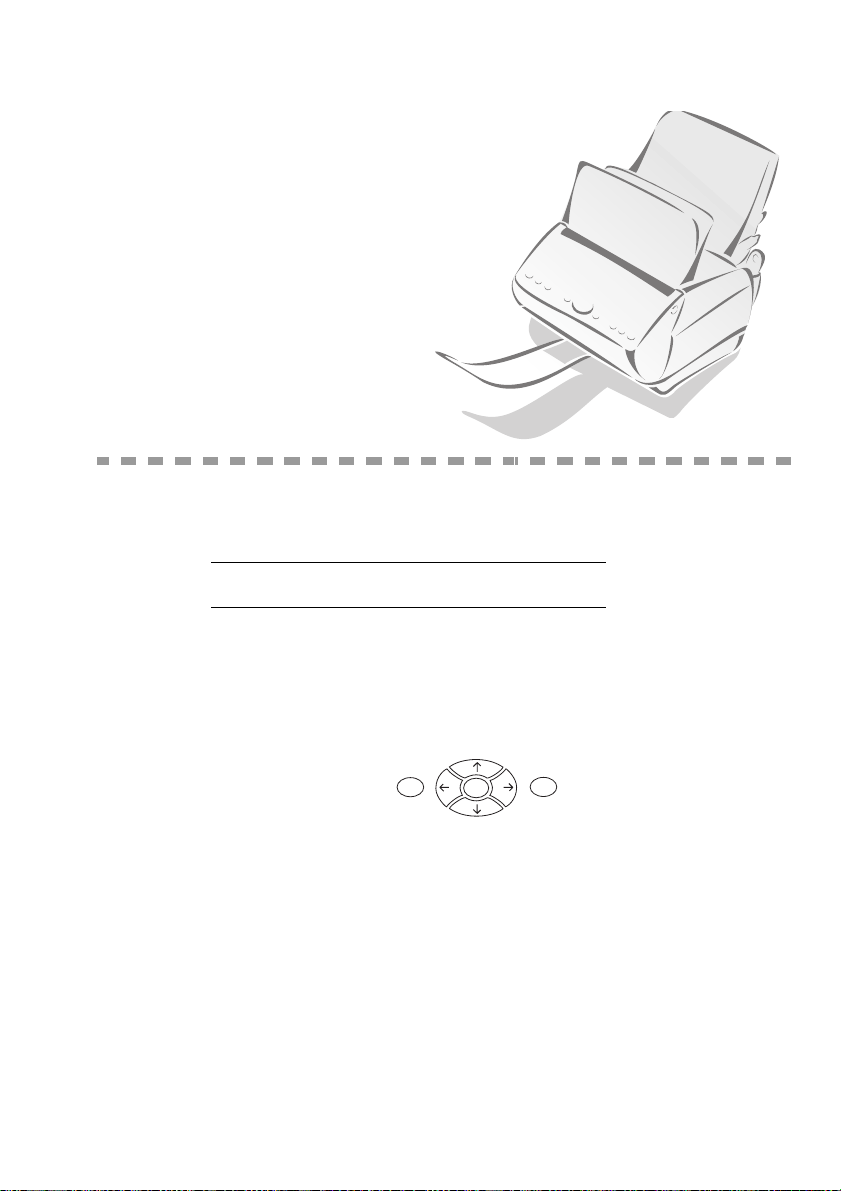
35,6((10$,16
5$3,'(
35,1&,3(6'(1$9,*$7,21
35e6(17$7,21
Le navigateur vous permet d’accéder aux menus que vous visualisez sur l’écran d’affichage.
/HQDYLJDWHXU
Ce navigateur, consti tué de 7 touches, vous perme t de vous déplacer dans les menus qu e propose
votre machine.
C
3-1
Menu
OK
Page 20
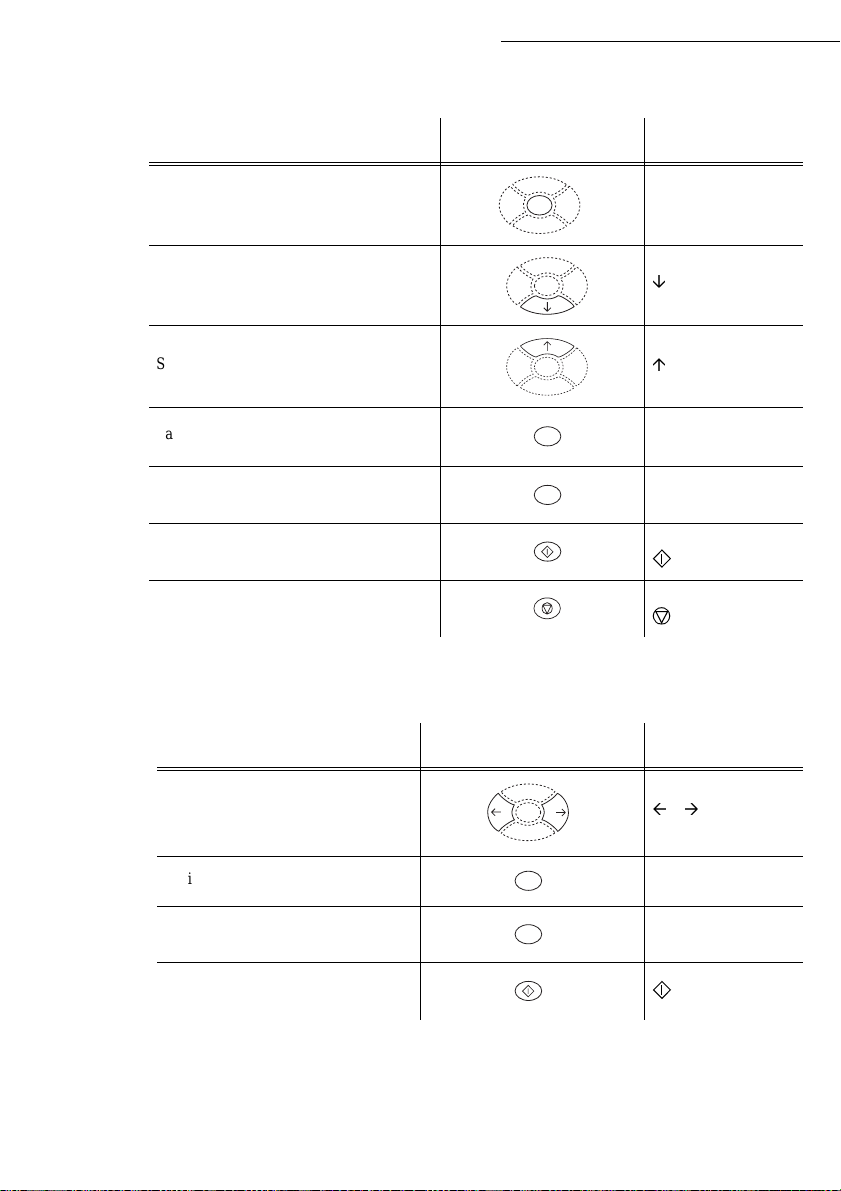
6HGpSODFHUGDQVOHVPHQXV
3RXU 8WLOLVH]ODWRXFKH 6\PEROHXWLOLVp
Prise en mains rapide
Accéder au menu des foncti on s.
Sélectionner la li gne suivante d’un menu.
Sélectionner la ligne précédente d’un menu.
Passer au menu suivant.
Retourner au menu pré cédent.
Sortir du menu en cours en validant l’action
en cours.
Sortir du menu en cours sans valider
l’action en cours.
6HGpSODFHUGDQVXQFKDPSGHVDLVLH
3RXU 8WLOLVH]ODWRXFKH 6\PEROHXWLOLVp
Menu
OK
ENU
M
Ç
Æ
K
O
C
C
Se déplacer à droite ou à ga uche.
Valider votre saisie.
Effacer un caractère .
Confirmer votre saisie et revenir à
l’écran initial.
/·pFUDQG·DIILFKDJH
L’écran est constitué de 2 lignes de 16 caractères.
3-2
OK
Ä
Å
K
O
C
C
Page 21
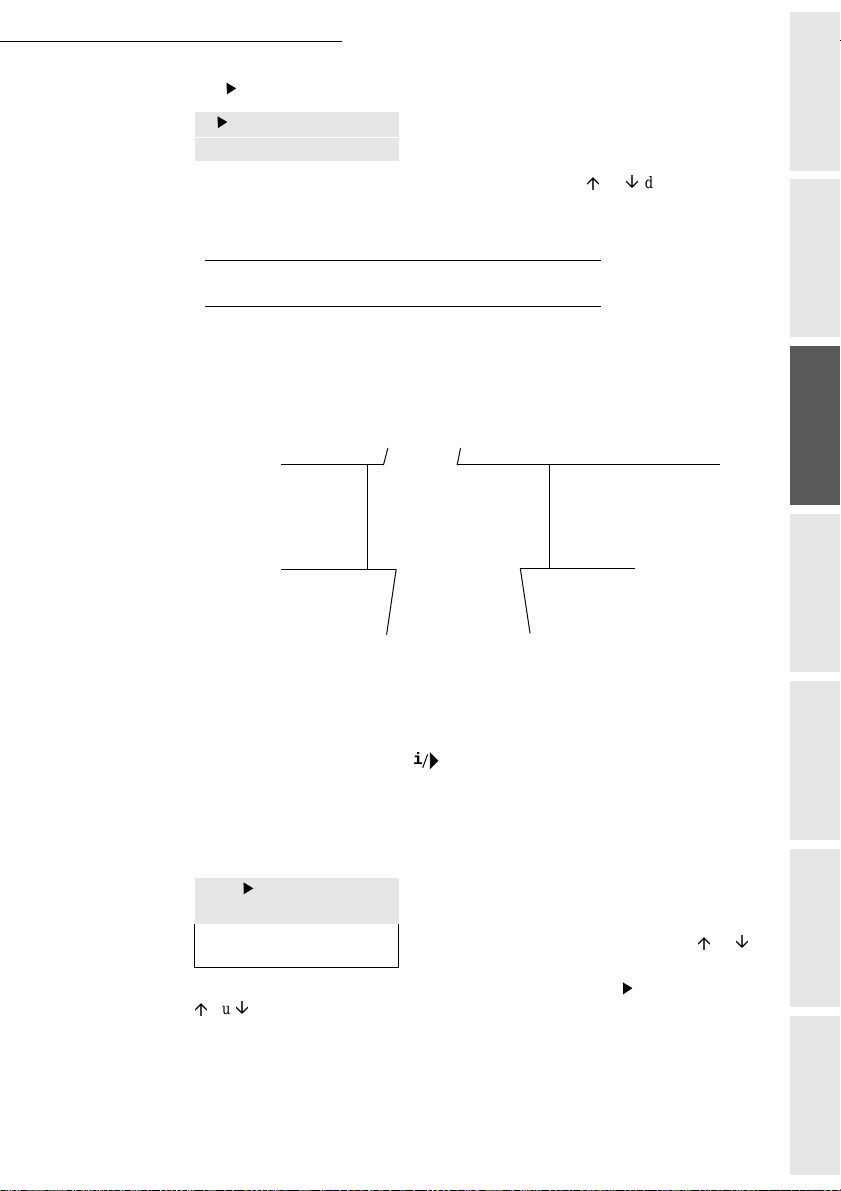
Prise en mains rapide
Le curseur vous indique la ligne sélectionnée .
1 RÉPERTOIRE
2 RÉGLAGES
Pour les menus comportant plus de trois ch oix, utilisez le s flèches
faire apparaître les lignes cac hé es du me nu (3, 4, 5, 6 etc .) .
Æ
ou Ç du navigateur pour
/·$&&Ë6$8;)21&7,216
L’accès aux fonctions peut se faire de deux façons différentes.
• Accès direct par le numéro de la fonction,
• Accès guidé par les menus.
Ces deux méthodes sont symbol isé es da ns le doc ument par le texte suivant.
MENU :
241 -
$FFqVGLUHFW
SDUOHQXPpUR
$FFqVGLUHFWSDUOHQXPpUR
Vous pouvez imprimer le gui de (touche ) pour connaître le num éro d’une fonction.
L’exemple suivant décrit l’accès à l’option S
n’y aura pas d’impression de rapport suite à une émission (num éro de cette fonction
+ appuyez successivem en t sur le s tou ches
L’écran affiche les op ti ons de la fonction désirée.
2411 AVEC
2412 SANS
2413 SYSTEMATIQUE
2414 SUR ECHEC
+ Dans ce menu sélectionnez l’option SANS en déplaçant le curseur , à l’aide des flèches
Æ
ou Ç du navigateur pour le positionner en face de la ligne SANS puis validez vo tre
choix en appuyant sur
K.
O
RÉGLAGES
ou
ANS du type de rapport d’émission, c’est à dire qu’il
ENU,
M
affiché à l’écran
caché mais accessible en utilisant les touches
/E
MISSION/RAPPORT
$FFqVJXLGpSDU
OHVPHQXV
et
2, 4, 1
K
O
241
Æ
ou
InstallationConfiguration
rapide
machine
).
Ç
Communications Prise en mains
MaintenanceSécurité Sommaire
3-3
Page 22
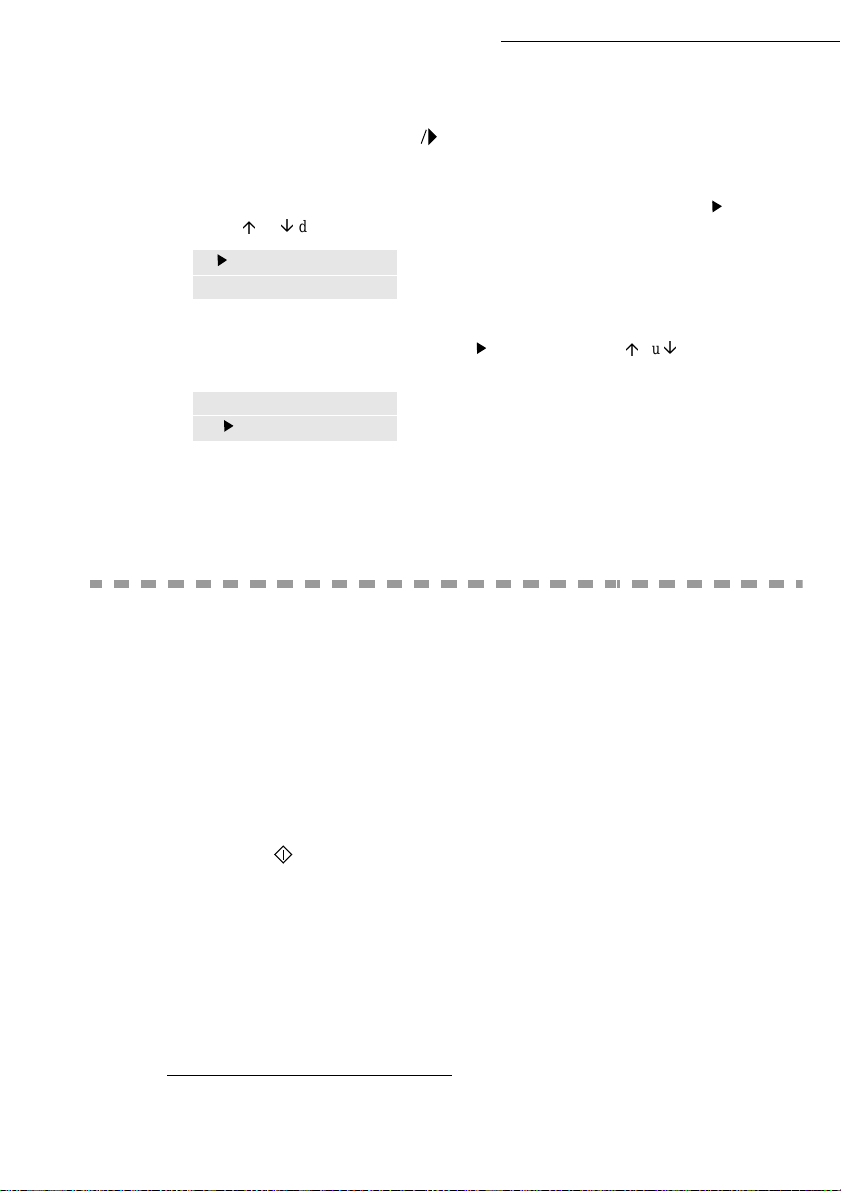
$FFqVJXLGpSDUOHVPHQXV
Vous pouvez imprimer le guide (touche ) pour connaître le nu m éro d’une fonction.
L’exemple suivant décrit comment entrer votre nom pour qu’il s’imprime sur l’en-tête de vos fax (nom
de cette fonction R
+ Appuyez sur la touche
flèches
1 RÉPERTOIRE
2 RÉGLAGES
ÉGLAGE /NOM).
ENU, le menu des fonctions apparaît, déplacez le curseur , à l’aide des
Æ
ou Ç du navigateur pour le posi ti onner en face de la ligne RÉGLAGE
M
Prise en mains rapide
+ Validez votre choix en appuyant sur
K.
O
+ Dans ce menu Rég lag e, déplacez le curs eu r , à l’aide des flèches
le positionner en face de la ligne Nom.
22 NUMÉRO
23 NOM
+ Validez votre choix en appuyant sur
K
O
+ Entrez le texte correspondant à votre nom à l’aide du clavier numérique et du clavier
alphabétique pu is va lidez votre saisie en appuyant sur
K
O
$&&Ë65$3,'(
0pPRULVHUXQFRUUHVSRQGDQWGDQVOHUpSHUWRLUH
MENU :
11 - R
+ une nouvelle fich e d e corr esp ondant e st créé e, com p léte z- la e n e ntra nt to ut d’a bo rd le nom du
correspondant puis validez par
+ entrez le numéro de fax
1
+ entrez l’adresse E-Mail du correspondant,
+ appuyez sur pour valider.
K,
O
du correspondant,
Æ
ou Ç du navigateur pour
ÉPERTOIRE
/ A
JOUTER NOM
'pILQLUOHW\SHGHUDSSRUWG·pPLVVLRQ
MENU :
• sélectionnez l’option désirée AVEC, SANS, SYSTÉMATIQUE ou SUR ECHEC et validez votre choix
K
par
O
- AVEC, un rapport est ém is lorsque l’émission s’est corre ctement déroulée ou lorsqu’ elle est
définitivement aba ndonnée,
1. Si votre machine est connectée à un auto commutateur privé PABX, il peut être nécessaire d’insérer un préfixe suivi d’une
attente de tonalité (symbolisée par le signe / dans le numéro) sauf si un préfixe local a déjà été programmé, reportez-vous au
paragraphe Préfixe local, page 4/2)
3-4
241 - R
ÉGLAGES
/ E
MISSION
/ R
APPORT
Page 23
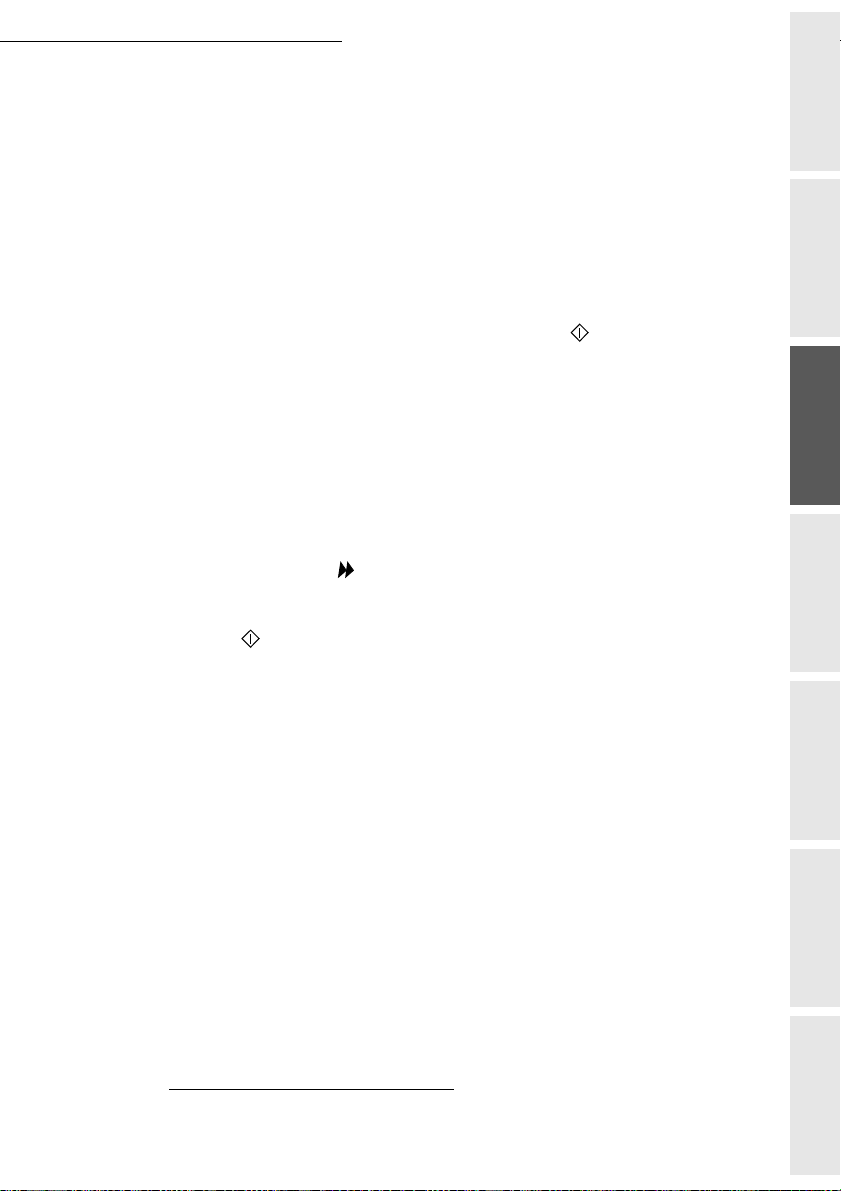
Prise en mains rapide
- SANS, pas d’émission de rap port,
YSTÉMATIQUE, un rapport est imprimé à chaque tentative d’ém ission,
- S
UR ÉCHEC, un rapport est imprimé uniquement lorsque les tentatives d’émission se sont
- S
soldées par un échec et que la demande d’émission est définitivement abandonnée.
(QYR\HUXQID[SDUOHUpVHDXWpOpSKRQLTXH57&
+ Placez le document à émettre dans le cha rgeur
machine, première page au-dessous de la pile,
Le support des documents à émettre est muni de deux nervures de guidage, vous
permettant ainsi de bi en positionner votre docum ent dans le chargeur,
1
du fax, face à analyser tou rnée vers la
+ entrez le numéro de fax du correspondant et appuyez sur .
L’icône "Ligne" clignote pendant la phase d’appel de votre correspondant, il s’allume fixe
lorsque les deux fax communiquent.
(QYR\HUXQID[jSOXVLHXUVGHVWLQDWDLUHVSDUOHUpVHDX
57&
+ Placez le document à émettre dans le chargeur
machine, première page au-dessous de la pile,
+ entrez le numéro du fax de votre premier correspon da nt,
+ appuyez sur la touche et entrez le numéro d u deuxième correspondant,
+ répétez cette dernière étape pour tous les correspondants ou listes de correspondants
désirés (10 correspondant s ou liste de correspondants au maxim um) et appuyez sur la
touche .
1.
du fax, face à analys er tournée vers la
&KRLVLUOHPRGHGHUpFHSWLRQGXID[
+ Appuyez autant de fois que néc essaire sur la t ouche
mode désiré apparaisse en bas de l’écran.
- Mode Manuel, symbolisé par l’icône "Tel", est utilisé uniquement si un téléphone
externe est associé au fax.
- Mode Fax, sym bolisé par l’icône "Fax", permet de rec evoir automatiquement des fa x
papier.
- Mode Fax/Téléphone, symbolisé p ar le s icôn es "Tel" et "Fax" , est utilisé unique ment si
un téléphone extern e est associé au fax. Ce m ode permet d’étab lir des communicatio ns
téléphoniques aussi bien que de s communications fax.
Mode Fax/Ré pondeur, symbolisé pa r les icônes "Fax" et "Rep", vo us permet de recevoir, soit des fax, soit d’enregistrer des appels té léphoniques si vous avez connecté un
répondeur/enregistreur externe.
ÉCEPTION pour que le symbol e du
R
InstallationConfiguration
rapide
machine
Communications Prise en mains
MaintenanceSécurité Sommaire
1. Le numéro du fax du destinataire étant généralement inscrit sur le document à émettre, vous pouvez aussi numéroter
avant de placer le document dans le chargeur
3-5
Page 24
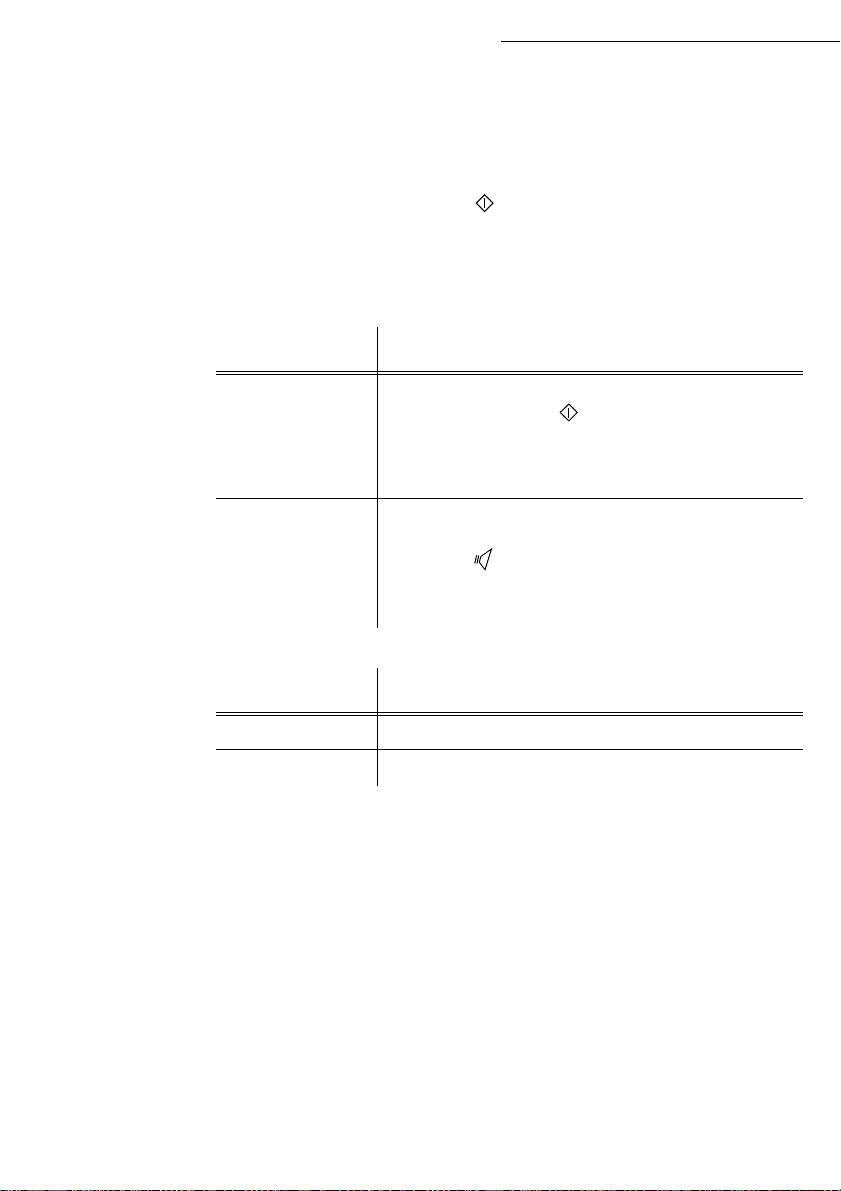
5HFHYRLUXQID[SDUOHUpVHDXWpOpSKRQLTXH57&
La réception d’un fax dépend du paramétrage de votre machine, soit plus précisément du choix du mode
réception :
•Mode Manuel (icône "Tel." visible), c’est l’opérateur qui déclenche la réception du fax, en décro-
chant le comb iné et en appuyant sur la touche .
•Mode Fax (icône "Fax" visible), la réception du fax est automati que.
•Mode Fax/Téléphone, (icône s " Tel." et "Fax" vi sibl es) le fax décroche a ut o m at iquement après le
nombre de sonneries ch oisi et tra nsme t un sign al sonor e (b ips) à votre corre spond an t, l’in vit ant à
patienter ensuite selo n le type d’appel :
3RXUXQDSSHO 9RXVSRXYH]
Fax • décrocher le téléphon e extern e pen dant q ue le fax sonn e et
appuyer sur la t ouche puis raccrocher pour rece voir ce
fax,
• ne pas décrocher, votre fax passe automatiquement en
réception de fax,
Prise en mains rapide
vocal • décrocher le téléphone externe dans les 30 premières
• Mode Fax/Répondeu r (icônes "Fax" et "Rep" allum ée s), selon le type d’appel :
secondes de la sonn erie e t prendre la ligne en appuya nt sur
la touche du fax,
• ne pas décrocher dans les 30 premières secondes de la son-
nerie, votre fax passe en réception de fax,
3RXUXQDSSHO 9RXVSRXY H]
Fax votre machine passe automatiquement en réception de fax,
vocal votre machine laisse la communication au réponde ur.
&RQQH[LRQLPPpGLDWHj,QWHUQHW
Vous disposez de deux méthode s pour vous connecter immédiateme nt à Int ernet :
Accès par le Menu,
Accès par les touches,
+ appuyez deux fois sur la touche
@
.
(QYR\HUXQGRFXPHQWSDU,QWHUQHW
+ Placez le do cument à émettre dans le chargeur du fax, face à analyser tou rnée vers la machine,
première page au-dessous de la pile,
+ appuyez sur la touche
@
,
3-6
M
ENU :
92 - I
NTERNET
/ A
CCES IMMED
Page 25

Prise en mains rapide
+ entrez l’adresse E-Mail du destinataire,
+ appuyez sur la touche
Le document est analysé et mis en mémoire, il sera envoyé lors de la prochaine connexion
à Internet.
Si votre correspondant est équipé d’un PC , il va recevoir un E-mai l a vec votre fax comme p iè ce
jointe.
Si votre correspondant est équipé d’un fax internet, il va recevoir un fax papier.
*8,'('(6)21&7,216
MENU PRINCIPAL 1 : RÉP ERTOIRE
@
.
InstallationConfiguration
)RQFWLRQV 'HVFULSWLRQGHO DIRQFWLRQ 3DJH
MENU :
11
M
M
M
M
M
ENU :
ENU :
ENU :
ENU :
ENU :
- AJOUTER NOM Entrée d’un nom dans le répert oi re p. 4/ 13
12
- AJOUTER LISTE E nt ré e d’une liste de diffusion p. 4/ 14
13
- MODIFIER Modification d’une fiche du répertoire p. 4/15
14
- SUPPRIMER Suppression d’une fich e du répertoire p. 4/ 16
15
- IMPRIMER Impression du répertoire p. 4/16
16
- ARCHIVAGE Archivage du réper to ire sur carte à puce p. 4/16
161
162
SAUVEGARDE Sauvegarde du répert oire sur carte à puce
RESTAURATION Chargement du réperto ire de pui s car te à puc e
MENU PRINCIPAL 2 : RÉGLAGES
)RQFWLRQV 'HVFULSWLRQGHODIRQFWLRQ 3DJH
MENU :
21
M
M
M
M
M
M
M
ENU :
ENU :
ENU :
ENU :
ENU :
ENU :
ENU :
- DATE HEURE Saisie de la date et de l’heure p. 4/1
22
- NUMÉRO Saisie de votre numéro p. 4/1
23
- NOM Saisie de votre nom p. 4/2
24
- EMISSION Emission
241
242
25
251
252
253
254
255
256
26
261
28
29
RAPPORT Choix d’impression du rap port de communication p . 4/4
EMISSION MÉM Emission depuis charg eur ou mémoire p. 4/5
- RECEPTION Réception
MODE Choix du mode de récepti on p. 4/ 17
REC. PAPIER Acceptation des réceptions sans papier p. 4/6
NOMBRE COPIES Nombre de co pi es de s documents reçus p. 4/ 6
REP FAX Activation du répondeur fax p. 4/5
CODE Sélection du code d’interrogation à distance p. 4/5
RECEPT. PC Choix pour réception PC p. 4/ 6
- RESEAU Réseaux
TYPE RESEAU Sélection du type de réseau p. 4/2
- IMPRIMER Impression de la liste des régla ge s p. 4/9
- TECHNIQUES Paramètres techni que s p. 4/10
rapide
machine
Communications Prise en mains
MaintenanceSécurité Sommaire
3-7
Page 26

ENU PRINCIPAL 3 : EMISSION
M
)RQFWLRQV 'HVFULSWLRQGHODIRQFWLRQ 3DJH
MENU :
31
- EMISSION FAX Emission différée p. 4/17
ENU :
32
M
M
M
M
M
M
ENU :
ENU :
ENU :
ENU :
ENU :
- RELEVE Demande de relève p. 4/18
33
- DEPOT Mise en dépôt p. 4/18
34
- EMIS. BAL Emission vers une BAL p. 4/21
35
- RELEVE BAL Relève d’une BAL p. 4 /21
36
- REDIFFUSION Emission pour rediffusion p. 4/22
37
- REGLAGES Ren voi vers RÉGLAGES EMISSION
371
372
RAPPORT Choix d’impression du rapport de com m unication p. 4/4
EMISSION MEM Emission depuis chargeur ou mémoire p. 4/5
MENU PRINCIPAL 4 : RÉP. FAX
)RQFWLRQV 'HVFULSWLRQGHODIRQFWLRQ 3DJH
MENU :
41
M
M
ENU :
ENU :
- IMPRIMER Impression des messages reçus p.4/6
42
- ACTIVER Activation du répondeur fax p. 4/5
43
- CODE Sélection du code d’interrogation à distance p.4/5
MENU PRINCIPAL 5 : IMPRESSION
)RQFWLRQV 'HVFULSWLRQGHODIRQFWLRQ 3DJH
MENU :
51
M
M
M
M
M
ENU :
ENU :
ENU :
ENU :
ENU :
- GUIDE Impres s i on du guide p. 4/9
52
- JOURNAUX Impression des journaux de communication p. 4/8
53
- REPERTOIRE Impression du répertoire p. 4/16
54
- REGLAGES Imp re ssion de la liste des réglages p. 4/9
55
- COMMANDES Impression de la liste des commandes p. 4/4
56
- BAL Impression de la liste des BAL p.4/20
Prise en mains rapide
MENU PRINCIPAL 6 : COMMANDES
)RQFWLRQV 'HVFULSWLRQGHODIRQFWLRQ 3DJH
MENU :
61
- EXECUTER Ex écution d’une comm ande en attente p. 4/4
ENU :
62
M
M
M
M
ENU :
ENU :
ENU :
- MODIFIER Modification d’une commande en attente p. 4/4
63
- SUPPRIMER Suppression d’une commande en attente p. 4/4
64
- IMPRIMER Impression d’un document en attente p. 4/4
65
- IMPR. LISTE Impression de la liste des comm andes p. 4/4
MENU PRINCIPAL 7 : BAL
)RQFWLRQV 'HVFULSWLRQGHODIRQFWLRQ 3DJH
MENU :
71
M
M
M
M
ENU :
ENU :
ENU :
ENU :
- INITIALISER Création et modif ic at ion d’une BAL p. 4 /20
72
- DEPOT Dépôt d’un documen t dans un e BAL p. 4/21
73
- IMPRIMER Impression du contenu d’une BAL p. 4/20
74
- SUPPRIMER Suppression d’une BAL vide p. 4/20
75
- IMPR. LISTE Impression de la liste des BAL p. 4/20
3-8
Page 27

Prise en mains rapide
823
VERROU NUMERO Sélection du verrouillage numérotation p. 4/9
822
VERROU CLAVIER Sélection du verrouillage clavier p. 4/9
821
CODE VERROU Code de verrouillage p. 4/9
M
ENU :
82
- VERROU Activation d’un verrou d’accès
813
RÉGLAGES Réglages des t r ansferts p. 4/7
812
DÉSACTIVER Désactivation des transferts p. 4/7
MENU :
811
)RQFWLRQV 'HVFULSWLRQGHODIRQFWLRQ 3DJH
81
- TRANSFERT Rediffusion de messages fax
ACTIVER Activation des transferts p. 4/7
M
ENU :
96
- TRI MAILS Choix du type de réception p. 4/26
955
IMPRIMER Impression des paramètres Internet p. 4/26
954
SERVEURS Adresse des serveurs Internet p. 4/25
843
PAGES ÉMISES Compteur de pages émises
842
COPIES LOC Compteur copies locales
841
PG IMPRIMÉES Compteur de pages imprimées
M
ENU :
84
- COMPTEURS Vo ir l es compteurs d’activité
M
M
M
ENU :
951
952
953
95
- REGLAGES Réglages Internet
OU
PERIODE
TYPE CONNEX Choix du type de connexion p. 4/26
TYPE EMISS Choix du type d’émission p. 4/26
HORAIRES
ENU :
93
- ENVOI E-MAIL Emission E-Mail p. 5/ 4
ENU :
92
- ACCES IMMED Accès immédiat au fournisseur p. 4/28
MENU :
91
- FOURNISSEUR Choix du fournisseur d’accès p. 4/28
)RQFWLRQV 'HVFULSWLRQGHO DIRQFWLRQ 3DJH
844
PAGES RECUES Com pt eu r de pa ges reçues
832
SAISIE PREFIXE Activation du préfixe de numérotation p. 4/3
831
LONG. NUMÉRO Longueur minimale du numéro pour envoi avec
M
ENU :
83
- PREFIXE LOCAL Activa tion du préfixe de numérotation p. 4/2
MENU PRINCIPAL 8 : FCT ÉVOLUÉES
MENU PRINCIPAL 9 : INTERNET
Modification des heures fi xe s
Choix de l’heure d’appel
3-9
préfixe
p. 4/26
p. 4/26
MaintenanceSécurité Sommaire
Communications Prise en mains
machine
rapide
p. 4/3
InstallationConfiguration
Page 28

Prise en mains rapide
3-10
Page 29

&21),*85$7,21 '(
/$0$&+,1(
3$5$0e75$*(6*e1e5$8;
Pour obtenir u ne émission et une réceptio n de qualité, i l est conseill é de paramé trer correctem ent
votre machine.
$9$17e0,66,21
'DWH+HXUH
Vous pouvez, à tout mo m ent, modifier la date et l ’heure courante de votre fax.
Pour modifier la date et l’heure :
+ entrez successivement les ch iffres correspondants à la date et à l’heure désirée,
(par exemple pour le 8 novembre 2000 à 9h33, appuyez sur 0,8,1,1,0,0,0,9,3,3) puis validez
en appuyant sur la touche .
1XPpURGHYRWUHID[
Votre fax vous off re la po ssibilité d’impr imer son numé ro sur tou s les fa x qu’il émet, si vous av ez
enregistré ce numéro et si la machine est paramétrée avec E
paragraphe Paramètres techniques, page 4/10)
Pour enregistrer le numéro du fax:
+ entrez le numéro de té léphone corresp ondant à votre fa x puis validez-le en ap puyant sur la
touche .
4-1
ENU :
21 - R
ÉGLAGES
/ D
ÉGLAGES
ATE HEURE
/ N
M
NTÊTE ÉMISSION (reportez-vous au
ENU :
22 - R
M
UMÉRO
Page 30

1RP
Configuration de la machine
Votre fax vous offre la possibilité d’imprimer votre nom sur tous les fax qu’il émet, si vous a vez
enregistré votre nom et si la machine est paramétrée avec E
paragraphe Paramètres techniques, page 4/10 )
Pour enregistrer votre nom :
+ entrez votre no m puis validez-le en appuyant sur la touche .
5pVROXWLRQ
Vous disposez de 4 modes d’analyse pour émettre vos documents.
Le choix du mode dépen d du document à émettre :
•Mode Normal, a ucun symbole en dessous de l’écra n d’affichage, est à utiliser pour des doc u-
ments de bonne qu al ité sans dessins ni petits détails,
•Mode Fin, symbolisé par Fin en dessous de l’écran d’affichage, est à utiliser po ur de s doc uments
comportant des dessins ou de s pet it s caractères,
•Mode Super Fin, symbolisé par SFin en dessous de l’éc ran d’affichage, est à utiliser pour des
documents com portant des dessin s (aux traits très fin s) ou des caractère s de très petite tail le (à
condition que le fax récepteur puisse les traiter),
•Mode Photo symbol isé par P hot o en dessous de l’écran d’a fficha ge, est à utilis er pour des docu-
ments photographiques.
Pour sélectionner le mode de résolution :
+ Appuyez sur la touche
désiré, et ainsi positionner une fl èche au dessus du symbole du mode cho isi.
7\SHGHUpVHDX
NTÊTE ÉMISSION (reportez-vous au
ENU :
23 - R
M
ÉSOLUTION autant de fois que nécessaire pour sélecti onner le mode
R
ÉGLAGES
/ N
OM
Vous pouvez connecter votre fax soit à un réseau public soit à un réseau privé comme un auto
commutateur téléphonique PABX. Vous devez par exemple définir le type de réseau qui vous convient.
Pour sélectionner le type de réseau :
+ sélectionnez l’opt ion désirée PRIVÉ ou PUBLIC puis validez vo tre choix par
3UpIL[HORFDO
Cette fonction est utilisée lorsque votre fax est installé dans un réseau privé, derrière un auto
commutateur té léphonique d’entreprise. Elle vous permet de programm er l’ajout automatique d ’un
préfixe local (à définir), permettant ainsi de sortir automatiquement de ce réseau téléphonique
d’entreprise, à la condit i on que :
• les numéros internes à l’en treprise , pour lesque ls le préfixe est inutile, soient des numéros court s
inférieurs à la longueur minimale (à définir),
• les numéros externes, pour lesquels le préfixe est obligatoire, soient des numéros longs supérieurs
ou égaux à la longue ur minimale (à dé finir, par exemple 10 chiffres en France).
La programmation du préfixe local de votre fax comporte deux étapes :
4-2
M
ENU :
261 - R
ÉGLAGES
/ R
ESEAU
/ T
K.
O
YPE RESEAU
Page 31

Configuration de la machine
)LOHG·DWWHQWHG·pPLVVLRQ
'pILQLUOHSUpIL[HORFDO
Cette fonction vous permet d’obtenir un état récapitulatif de tous les documents en attente
d’émission, y compris ceux en dépôt, émission différée, etc.
Elle vous permet de :
• exécuter immédiatement une émission en attente,
• imprimer un document en mémoire, en at tente d’émission ou en dépôt,
• supprimer une demande d’ém is s ion en attente.
- nombre de pages du document,
- taille du document (pour centage de l’espace qu’il oc cupe en mémoire).
4-3
- heure prévue pour l’émission (fax),
- type d’opération concernant le document : émission à partir de la m émoire, émission dif-
férée, dépôt
• imprimer la file d’attente, afin d’avoir l’état de chaque document en attente, soit :
- numéro d’ordre dans la file ,
- numéro ou nom du destinat aire du document,
- NET : émission Internet.
- BAS : relève de boîtes aux lettres,
- COM : commande en cours d’exécu tion,
- CNX : connexion Internet,
- DEP : en dépôt,
- REL : relève,
- BAL : émission vers boîte aux lettres ,
pondant.
Les statuts des document peuvent être :
- EMI : émission,
• consulter ou modifier la file d’ attente. Da ns cette file d’at tente, les doc uments sont codés
de la façon suivante :
numéro d’ordre dans la file d’at tent e / statut du doc umen t / numé ro de téléph one du corre s-
+ sélectionnez l’option SAISIE PRÉFIXE puis validez pa r
+ entrez le préfixe local de sortie du réseau téléphonique d’entreprise (5 caractères au
maximum) et validez-le par
O
K.
MENU :
83 - F
O
CT
K.
ÉVOLUÉES
/ P
REFIXE
à l’entreprise et vali dez par
O
K. Cette longueur minimale doit être comprise entre 1 et 30.
+ vous pouvez modifier l a valeu r par défaut de la longue ur mi nima le de s numé ros ex terne s
'pILQLUODORQJXHXUPLQLPDOH
numéros mémorisés dans le répertoire : il sera com posé à chaque numéro.
+ sélectionnez l’option LONG. NUMÉRO puis valide z pa r
MENU :
83 - F
O
CT
K.
ÉVOLUÉES
/ P
REFIXE
Attention - si vous définissez un pr éfixe loc al, vous ne devez pas insér er ce préf ixe d ans les
• définir la longueur minimale (ou égale) des numéros de tél é phone externes à l’entrepri se.
• définir le pr éfixe lo cal de sortie du résea u télé phonique d’en treprise . Ce pr éfixe se ra auto -
matiquement ajouté dès qu’un numéro externe à l’ entreprise sera composé,
L
OCAL
MaintenanceSécurité Sommaire
Communications Prise en mains
machine
rapide
L
OCAL
InstallationConfiguratio n
Page 32

Configuration de la machine
&RQVXOWHURXPRGLILHUODILOHG·DWWHQWH
MENU :
62 - C
OMMANDES
+ sélectionnez dans la file d’attente le doc um ent désiré, et validez vo t re choix par
+ vous pouvez alors mo di fier l es par amè tres de la dema nd e d’é missio n séle ctio nné e pui s vali dez
vos modifications en appuy ant sur la touche .
([pFXWHULPPpGLDWHPHQWXQHpPLVVLRQHQDWWHQWH
MENU :
61 - C
OMMANDES
+ sélectionnez da ns la fil e d’att ente le docu ment dési ré et va li dez vo tre choix par
exécuter immédiatement la demande d’émission sélectionnée.
,PSULPHUXQGRFXPHQWHQDWWHQWHRXHQGpS{W
MENU :
64 - C
OMMANDES
+ sélectionnez dans la file d’attente le doc um ent désiré et validez vot re choix par
O
,PSULPHUODILOHG·DWWHQWH
MENU :
65 - C
OMMANDES
Le document récapitulatif appelé "Liste des commandes" s’imprime.
6XSSULPHUXQHpPLVVLRQHQDWWHQWH
MENU :
63 - C
OMMANDES
+ sélectionnez dans la file d’attente le doc um ent désiré et validez vot re choix par
O
/ M
ODIFIER
K,
O
/ E
XECUTER
K ou pour
O
/ I
MPRIMER
K.
/ I
MPR
. L
/ S
UPPRIMER
K.
ISTE
5DSSRUWG·pPLVVLRQ
Vous pouvez impr imer un rapport d’émission pour les com munications via l e réseau téléphoniq ue
(RTC) ou un avis de dépôt pour le s com m unications via Internet.
Vous avez le choix entre plusieu rs critères pour l’impression de rapports ou d’avis de dépôt :
VEC, un rapport est émis lors que l ’émi ssion s’e st c orrec tem ent dér oulée ou l orsqu ’ell e est défi-
• A
nitivement abandonnée (mais il n’y a qu’un seul rapport par demande d’émission),
ANS, pas d’émission de rapport, néanmoins votre fax répertorie dans son journal d’émission tou-
• S
tes les émissions réalisées (repo rtez-vous au paragraphe Journaux, page 4/8).
YSTÉMATIQUE, un rapport est imprimé à chaque tentative d’émission,
• S
UR ÉCHEC, un rapport est imprimé uniquement lorsque les tentati ves d’émission se sont soldée s
• S
par un échec et que la dema nde d’émission est définitiv em ent abandonnée.
A chaque rapport d’émission à pa rt ir de la mém oi re , l’ image réduite de la première page du docum ent
est automatiquement associée.
Pour sélectionner le type du rapport :
+ sélectionnez l’option désirée AVEC, SANS, SYSTÉMATIQUE ou SUR ÉCHEC et validez votre
choix par
K.
O
4-4
M
ENU :
241 - R
ÉGLAGES
/ E
MISSION
/ R
APPORT
Page 33

Configuration de la machine
7\SHGHFKDUJHPHQWGHVGRFXPHQWV
Vous pouvez choisir le type de c hargement de vos documents à l’émission :
• à partir de la mémoire, l’émission ne se fera qu’après la mise en mémoire du document et la
numérotation. Elle permet de récupérer plus rapid em ent vos originaux.
• à partir du chargeur , l’émission se fera après la numérotation, dès la mise en place du docu-
ment dans le chargeur. Elle autorise l’en voi de documents volum ineux (dont la taille pe ut
dépasser la capacité de la mémoire).
Pour sélectionner le type de chargement des documents :
+ sélectionnez l’option désirée MÉMOIRE ou CHARGEUR et validez votre ch oix par
$9$175e&(37,21
5pSRQGHXU)D[
Le répondeur fax vou s permet de ga rder confide ntiels tous les doc uments en mémoire et de ne
pas les imprime r s ys tématiquement dès réception.
Le voyant "Message Fax" permet de connaître l’état du répondeur fax :
• Allumé fixe : le répond eur est actif.
• Allumé clignotant : votre fax contient des documents en mémoire ou est en train de recevoir
des fax.
• Eteint : le répondeur est désactivé.
La confidentialité des documents reçus peut être assurée par l’utilisation d’un code d’accès de 4
chiffres. Une fois enregistré, ce code d’accès vous sera demandé pour :
• imprimer les messages fax reçus dans la mémoire de votre fax,
• activer ou désactiver le répondeu r fax,
• relever des boî tes aux lettre s dist ante s par uti lisatio n de la BAL00 . Dans ce cas, le code d u
répondeur fax doit être le m êm e que le code de la BAL00 relevée
Attention - ce mode Répo nde ur Fax est différent du m ode de réception Fax - répondeur et ne
nécessite pas la présence d’un ré pond eur externe.
M
ENU :
242 - R
ÉGLAGES
/ E
MISSION
/ E
MISSION MEM
InstallationConfiguratio n
K.
O
rapide
machine
Communications Prise en mains
(QUHJLVWUHUXQFRGHG·DFFqV
MENU :
43 - RÉP. FAX / C
+ entrez le code (4 ch iffres) désiré et vali dez-le.
$FWLYHURXGpVDFWLYHUOHUpSRQGHXU
MENU :
42 - RÉP. FAX / A
+ sélectionnez l’option désirée AVEC ou SANS et valide z votre choix par
K.
O
+ si vous avez enre gistré un c ode d’ac cès à votr e répon deur fax e ntrez-le et valid ez-le par
K.
O
4-5
ODE
MaintenanceSécurité Sommaire
CTIVER
Page 34

Votre répondeur fax est , soi t activé et le voyant "Message Fax" e st allumé, soit désactivé et le vo yant
"Message Fax" est éteint.
,PSULPHUOHVPHVVDJHVID[UHoXVHQPpPRLUH
Les documents reçus en mémoire sont impri més.
5pFHSWLRQVDQVSDSLHU
Votre fax vous offre la possibi lité d’accepter ou de refuser la réception de documents lorsque son
imprimante est indisponible.
Lorsque l’imprimante de votre fax est indisponible, vous avez donc le choix entre deux modes de
réception :
• mode de réception S
• mode de réception A
ANS PAPIER, votre fax enregistre en mé m o ire les fax reçus,
VEC PAPIER, votre fax refuse les appe ls entrants.
Pour sélectionner le mode de réception :
M
+ sélectionnez l’opt ion désirée AVEC PAPIER ou SANS PAPIER et validez votre choix par
1RPEUHGHFRSLHV
Vous pouvez imprimer en plusieurs exemplaires (1 à 99) les documents reçus.
Pour régler le nombre d’exemplaire de chaque document reçu :
+ entrez le chiffre désiré , co rrespondant au nombre de cop ie s souha ité et validez-le par
A chaque réception de document, votre fax vou s imp rimera le nombre de copie que vous avez défini.
M
ENU :
ENU :
253 - R
252 - R
ÉGLAGES
Configuration de la machine
MENU :
41 - RÉP. FAX / I
ÉGLAGES
/ R
/ R
ECEPTION
ECEPTION
/ REC. P
/ N
OMBRE COPIES
MPRIMER
APIER
K.
O
K.
O
5pFHSWLRQ)D[RX3&2SWLRQ)8//3&
MENU :
Si vous disposez du kit PC, ce menu vous permet de sélectionner la machine réceptionnant les
documents :
• le fax,
•le PC,
• le PC s’il est disponible sinon le fax.
Pour plus de détail, reportez-vous au manuel d’utilisation fourni av ec ce kit.
7UDQVIHUW
Votre fax vous offre la p ossibilit é de transfé rer aut omatique ment tous les docume nts reçus soit vers
un autre fax soit vers une adress e E-mail.
Cette adresse E-mail peut êtr e :
• votre propre adresse, pour une utilisation ultérieure de ce document sur un PC (si votre fax et ce
PC ont une adresse E-mail commun e).
4-6
256 - R
ÉGLAGES
/ R
ECEPTION
/ R
ECEPT
. P
C
Page 35

Configuration de la machine
'pILQLUOHVUpJODJHV
SANS
V
ERS INTERNET
VERS TEL/FAX
votre choix par
sélectionnez le type du transfert désiré VERS TEL/FAX, SANS OU VERS INTERNET validez
valides.
'pVDFWLYHUOHVWUDQVIHUWV
T
Lors de la première activation du transfert, les réglages correspondants vous seront
Les transferts ne sont plus actifs, et le s réglages (MENU
automatiqu em ent demandés.
RANSFERT ACTIF apparaît à l’é cran.
$FWLYHUOHVWUDQVIHUWV
Lorsque vous réalis ez votre premier tra nsfert, vous devez tout d’abord l’activer pour accéder
ensuite directement aux paramètr es de réglage.
Lors des transfer ts suivants, après avoir acti vé le transfert vous devrez séle ctionner le menu
Les transferts sont actifs, s elon les réglages (MENU RÉGLAGES) qui ont été définis et le message
R
ÉGLAGES pour avoir accès aux paramètres de régl age .
•une autre adresse.
Attention, dans ce cas la relève automatique de votre boîte aux lettres Internet sera impossi-
ble
0HQX 6RXVPHQX 3URFpGXUH
OK puis renseignez les paramètres de réglages en fonction du tableau ci-après :
A
VERS MON MAIL (transfert vers votre adresse E-mail)
UTRE ADRESSE
4-7
MENU :
(pas de transfert automatique des
documents)
+ entrez l’adresse E-mail désirée et
validez-la par
O
K
+ entrez le numéro de téléphone du fax
désiré pour le transfert et validez-le
par
O
K,
813 - F
CT
ÉVOLUÉES
/ T
RANSFERT
/ R
ÉGLAGES
MENU :
MENU :
812 - F
811 - F
CT
ÉVOLUÉES
R
ÉGLAGES
/ T
) qui ont été définis re stent
RANSFERT
CT
ÉVOLUÉES
/ T
RANSFERT
/ D
ÉSACTIVER
/ A
CTIVER
MaintenanceSécurité Sommaire
Communications Prise en mains
machine
rapide
InstallationConfiguratio n
Page 36

0RGHFRSLHXU
Votre fax vous offre l a possibilité de faire des copies en un ou plusieurs exemplaires, d’un document
d’une ou plusieurs pages placé dans le chargeur.
Pour photocopier :
+ placez le docu me nt à éme ttre d ans le cha rgeur du f ax, face à anal yser tourn ée v ers la m achi ne,
première page au-dessous de la pile,
+ vous pouvez, pour certains documents, modifier le mode de résolution en appuyant sur la touche
ÉSOLUTION (attention, pas de mode SFin en copie),
R
+ appuyez sur la touche ,
+ si vous désirez plusieurs exemplaires, entrez le nombre souhaité, puis validez par .
-RXUQDX[
Les journaux d’émission et de réception répertorient les 30 dernières communications (en émission et
en réception) réalisées par votre fax.
Une impression automatique de ceux-ci sera lancée toutes les 30 communications. A tout moment vous
pouvez cependant en demander une impression.
Chaque journal (émission ou réception) contient, dans un tableau, les informations suivantes :
• date et heure de l’émissi on ou de la réception du documen t,
• numéro de téléphone du correspondant ou adresse E-m ai l,
• mode d’émission (normal, Fin, SFin ou Photo),
• nombre de pages émises ou reçues ,
• durée de la communi cation,
• résultat de l’émissio n ou la réception : noté "correct" lorsque el le s’est bien déroulée
ou
code d’information pour les communications particulières (relève, communication manuelle etc.)
• cause de l’échec de la com m unication (par exemple : le corre spondant ne décroche pas).
Pour imprimer les journaux :
Les journaux d’émission et de réception s’impriment sur la même page.
$875(6)21&7,216
Configuration de la machine
ENU :
52 - I
M
MPRESSION
/ J
OURNAUX
$FFqVVpFXULVp
Votre fax dispose de deux t ype s d’accès sécurisé uniquem en t a ccessi bl es après avoir entré un co de de
verrouillage.
Les 2 types d’accès sécurisé sont :
• verrouillage du clavi er, réalisé par l’activation du code de ver rouillage sur vot re fax. Votre fax
est alors automatiqu ement verrouillé dès qu’il n’e st pl us utilisé,
• limitation à la numérotation, consiste à limiter les émissions aux numéros appartenant au réper-
4-8
Page 37

Configuration de la machine
toire et à empêcher les modifications du répertoire.
Il est indispensable de définir le code de verrouillage avant de pouvoir mettre en place les deux
types d’accès sécuri sé.
6DLVLHGXFRGHGHYHUURXLOODJH
+ si un code a déjà ét é enregistré, ent r ez cet ancien cod e e t validez-le,
+ entrez le nouveau code de verrouillage composé de 4 chiffres et validez-le par
+ confirmez ce code en le saisissant de nouveau et valid ez -l e pa r .
9HUURXLOODJH'pYHUURXLOODJHGXFODYLHU
+ entrez le code de verro uillage composé de 4 chiffres et validez-le par
+ sélectionnez l’option désirée AVEC ou SANS et appuyez sur la touche .
Votre fax est verrouillé , il sera nécessaire d’entrer le code de verroui llage avant de pouvoir
l’utiliser.
/LPLWDWLRQjODQXPpURWDWLRQ
+ entrez le code de verro uillage composé de 4 chiffres et validez-le par
+ sélectionnez l’option désirée ANNUAIRE SEUL et appuyez sur la touche .
Les émission ne sont possibl es qu’à partir du répertoire e t les modifications de celui- ci sont
interdites.
MENU :
MENU :
MENU :
821 - FCT
822 - FCT
823 - FCT
ÉVOLUÉES
ÉVOLUÉES
ÉVOLUÉES
/ V
/ V
/ V
ERROU
ERROU
ERROU
/ C
ODE VERROU
O
/ V
ERROU CLAVIER
K.
O
/ V
ERROU NUMERO
K.
O
K,
InstallationConfiguratio n
rapide
machine
,PSUHVVLRQGXJXLGHGHVIRQFWLRQV
Vous pouvez à tout m oment imprimer le guide des fo nctions de votre fax de deux m anières
différentes, par le menu ou par la touche
Pour imprimer par le menu :
Pour imprim er par la touche :
+ appuyez sur la touche .
,PSUHVVLRQGHVUpJODJHVGHODPDFKLQH
Vous pouvez, à tout mome nt, imprimer la liste des paramètres de rég lage de votre fax, af in de
pouvoir contrôle r les modifications qui ont éventuellement été apportées aux paramètres pa r
défaut.
Pour imprimer les réglag es de la machine :
Votre fax imprime la liste des paramètres mémorisés.
4-9
M
M
ENU :
ENU :
54 - I
51 - I
MPRESSION
MPRESSION
/ R
/ G
UIDE
EGLAGES
Communications Prise en mains
MaintenanceSécurité Sommaire
Page 38

Configuration de la machine
3$5$0Ë75(67(&+1,48(6
Votre fax est déjà paramétré par défaut lorsque vous le réceptionnez. Cependant vous pouvez l’adapter
à vos besoins exacts en réglant les para mètres techniques.
Pour régler les paramètres techniques :
+ sélectionnez le paramètre désiré et v al idez par
+ A l’aide d es touches
tableau ci-après puis validez par
Æ
ou Ç, modifiez le réglage du paramètre désiré en vous reporta nt au
K.
O
O
3 D U D P q W U H 5 p J O D J H 6 L J Q L I L F D W L R Q
K.
M
ENU :
29 - R
ÉGLAGES
/ T
ECHNIQUES
1 - MODE ANALYSE 1 - NORMAL
2 - FIN
3 - SFIN
4 - PHOTO
NTETE EMI 1 - AVEC
2 - E
2 - SANS
ITESSE EMI 1 - 14400
3 - V
2 - 12000
3 - 9600
4 - 7200
5 - 4800
6 - 2400
NTI ECHO 1 - AVEC
4 - A
2 - SANS
UTRE-MER 1 - AVEC
6 - O
2 - SANS
FFICH EN COM 1 - VITESSE
7 - A
2 - NUMERO
PAGE
NTETE REC 1 - AVEC
10 - E
2 - SANS
Valeur par défaut de la résolut ion d'analyse des
documents à émettre.
Si ce paramètre est actif tous les doc uments re çus par
vos correspondants seront imprimés avec un entête
comprenant votre nom, votre numéro, la date et le
nombre de page.
Choix de la vitesse d'émission.
Si la qualité de la ligne téléphonique est bonne
(adaptée, sans écho), les communic ations s'effectuent
généralement à la vi tesse de 14400 bits par seconde.
Cependant, il pe ut êt re néc essai re d e limi ter l a vitesse
d'émission pour certaine s com m uni c at io ns.
Si ce paramètre est actif, l'écho en ligne sera atténué en
communication longue distance.
Pour certains appels longues distances (satellites),
l'écho en ligne peut rendre la communication difficile.
Choix entre l'affichage de la vitesse de communication
et le numéro de la page en cour s de transmission.
Si ce paramètre est actif, tous les documents reçu s p ar
votre télécopieur seront imprimés avec un entête
comprenant le nom et le numéro de l'émetteur (si
disponible) ainsi que la date d'impression de votre
télécopieur et le nom bre de pages.
4-10
Page 39

Configuration de la machine
4-11
permet d'éviter les connexions de nuit.
70 - N
ET VALIDE 06-01 A 21-59 Choix de la plage horaire de connexion à Internet pour
les cas de connexion périodique (
M
ENU 9412
les temps d'émission peuvent êt re plus longs.
20 - C
ERREUR
2 - SANS
communication due s à une ligne téléphonique
perturbée. Ce paramètre est utilisé quand les li gnes
sont de faible niveau ou sont bruitées. En contre partie,
12 - S
ONNERIES 2 À 5 Nombre de sonneries pour déclencher
ORRECTION
de réception pou r ce rtaines communicati ons.
Cependant, il peut être nécessaire de limiter la vitesse
4 - 2400
généralement à la vite sse de 14400 bits par seconde.
1 - AVEC
Actif, ce paramètre permet de corriger les erreurs de
automatiquement votre appareil.
11 - VITESSE REC 1 - 14400
3 D U D P q W U H 5 p J O D J H 6 L J Q L I L F D W L R Q
2 - 9600
3 - 4800
Choix de la vitesse de réce pt ion.
Si la qualité de la ligne téléphonique est bonne
(adaptée, sans éc ho), les co mmunications s'effectuent
74 - E
FFACE BAL
A
1 - AVEC Lorsque le télécopieur reçoit un e-mail avec une pièce
fax.
jointe informatique qu'il ne sait pas traiter, il efface le
message de la BAL du fournisseur d'accès, il imprime
et transmet à l'éme tteur du message, un avis de no n
compréhension.
73 - E
NRICHIR REP@ 1 - AVEC
4 - 7200
5 - 4800
6 - 2400
7 - 1200
Actif, ce paramètre permet, lors d’une communication,
8 - 600
d'accès).
s'effectuent générale ment à la vitesse de 14400 bits
par seconde.
Cependant, il peut être nécessaire de limiter la vitesse
pour certaines communications Internet (mauvaise
qualité de ligne ou configuration du fournisseur
2 - SANS
d'enregistrer automatiquement dans le répertoire
l'adresse Internet (si elle existe) d'un correspondant
72 - V
IT MODEM 1 - 14400
2 - 12000
3 - 9600
Choix de la vitesse maximale de communication
Internet. Si la qualité de la ligne téléphonique est
bonne (adaptée, sans écho), les communications
V
EN
permet d'éviter les connexions le week-end).
2 - L
UNDI A
jours sur 7 ou du lundi au vendredi seule m ent , (ce qui
71 - N
ET ACTIF 1 - 7 JRS SUR 7
Permet de choisir en tre une conne xion autom atique 7
), ce qui
MaintenanceSécurité Sommaire
Communications Prise en mains
machine
rapide
InstallationConfiguratio n
Page 40

Configuration de la machine
3 D U D P q W U H 5 p J O D J H 6 L J Q L I L F D W L R Q
2 - S
ANS Sur réception d'un e-mail, le télécopieur ne détruit pas
le message de la BAL, il imprime un avis de non
compréhension vous demandant de récupérer ce
message à l'aide de vot re é quipement informatique.
Ce paramètre n'a de sens que si vous possédez un
équipement informatique. L'espace mémoire que vous
offre votre fournisseur d'a ccès est limité, si vous ne
videz pas votre BAL, vous risquez de la saturer à long
terme et d'empêcher la réception de tout nouveau
message.
75 - P.J. T
EXTE 1 - AVEC
2 - SANS
a. Si vous disposez d’une Boîte Aux Lettres Internet chez un fournisseur d’accès Internet.
Traitement ou non et impression des Pièces Jointes
texte dans les documents Internet reçus.
5e3(572,5(
Votre fax vous offre la possibilité de vous constituer un rép ertoire en mémorisant des fiches de
correspondants ainsi que des listes de correspondants que vous aurez créées.
Vous disposez de 150 fiches de correspondants vous permettant d’enregistrer les noms de vos
correspondants et leurs coordonnées.
Vous pouvez aussi grouper plusieurs correspondants afin de constituer jusqu’à 24 listes de
correspondants. Une liste de c orrespondant s est con stituée à partir de s fiches de correspondan ts déjà
enregistrés.
Pour toute fiche de correspondant ou toute liste de correspondant s, vo us pouvez :
• créer,
• consulter,
• modifier le conten u,
• supprimer,
• imprimer le répertoire.
Vous avez la possibilité de sauvegarder puis si nécessaire de rest aurer votre répertoire. Pou r cela vous
devez vous procurer auprès de votre revendeur l’option "kit de sauvegarde".
&5e$7,21'(),&+(6'(&255(6321'$176
Pour chaque fiche de correspondant, renseignez les champs listés ci-après, mais seuls les champs nom,
tel ou adresse E-Mail sont à rensei gne r obliga toirement :
• nom du correspondan t,
• tel, numéro de fax du corresponda nt,
• adresse E-mail, par exemple : dupont@messagerie.com ,
4-12
Page 41

(voir § Préfixe local)
1. Si votre machine est connectée à un auto-commutateur privé PABX, il peut être nécessaire d’insérer un préfixe suivi
d’une attente de tonalité (symbolisée par le signe / dans le numéro) sauf si un préfixe local a déjà été programmé
S
ANS TOUCHE ASSOCIÉE
AVEC TOUCHE ASSOCIÉE
0HQX 3URFpGXUH
Configuration de la machine
Remarque : A tout moment, pendant l’ajout d’une fiche ou d’une liste de correspondants vous pouvez renoncer à sa
$MRXWHUXQHILFKH
Pour un correspondant dont les deux champs "numéro de fax" et "adresse E-mail" sont
renseignés, c’est la touche de validation ( ou
+ entrez le numéro de téléphone du fax
+ entrez l’adresse E-Mail du correspondant,
+ sélectionnez la vitesse d’émission approprié e pour le s fax desti nés à vot re correspo ndant
+ sélectionnez l’option désirée AVEC ou SANS TOUCHE ASSOCIÉE.
puis validez votre cho ix pa r
+ un numéro attribué à votre correspondant apparaît automatiquement à l’écran, si ce numéro
ne vous convient pas, vous pouvez le modifier en entrant un autre numéro libre puis validez
par
O
K,
création en appuyant sur le touche .
+ une nouvelle fiche de correspondant est créée, complétez-la en entrant tout d’abord le nom
du correspondant puis validez par
le réseau téléphonique ou via Internet.
autre parmi cel le s qu i s ’affichent à l’écran (se ules les touches libre s s ont visibles à l’écra n).
comme touche associée . Si cette touche ne vous c onvient pas vous pouvez e n choisir une
• touche associée, vous pouvez choisir d’associer ou no n une touche d’accès rapide à ce cor-
respondant. Dans ce ca s, le fax vous propose la pre mière lettre de l’alpha bet non utilisée
transmission des fax que vous lui enverrez. Les vitesses disponibles so nt 2400, 4800, 7200,
9600, 12000 et 14400 b its par secon de. Pour u ne ligne t éléphoniqu e de bonne q ualité, soit
bien adaptée et sans écho, la vitesse appropriée est de 14400 bits par seconde,
• vitesse d’émission des fax, vous pouvez choisir, pour chaque correspond ant, la vitesse de
• numéro attribué à la fiche, ce numéro est attri b ué automatiquement par le fax, il v ous per-
mettra un accès rapide au répond eur,
4-13
+ validez par
à ce correspondant,
O
K votre choix, aucune touc he n’est asso ciée
+ entrez, comme touche associée, une lettre libre ou
sélectionnez une des lettre s qui s’a ffichent à l’écr an puis
validez le choix de cette le ttre par
O
K,
O
1
du correspondant,
K,
@
MENU :
) qui détermine si le document est envoyé par
11 - R
ÉPERTOIRE
O
K,
/ A
JOUTER
N
OM
MaintenanceSécurité Sommaire
Communications Prise en mains
machine
rapide
InstallationConfiguratio n
Page 42

Configuration de la machine
&5e$7,21'(/,67(6'(&255(6321'$176
Une liste de correspondants est constituée à partir des fiches de correspondants qui sont déjà
enregistrées.
Pour chaque liste de correspondants renseignez les champs suivants :
• nom de la liste,
• numéro attribué à la liste, ce num éro est attribué au toma tiquem ent p ar le fax. Il vous perme ttra
un accès rapide au répondeur,
• saisir les NA (Numéros Attribués), ce cham p donne la liste de s numéros attrib ués aux fiches de
correspondants faisant partie de la liste,
• numéro de la liste, un numéro permet d’identi fier la liste ainsi constituée qui est répertoriée sous
la forme (L).
Une liste peut être constituée de correspondants fax et de correspondants Internet.
Le même correspondant peut faire partie de plusieurs li stes.
Attention - Il n’est pas possible d’inclure une liste de correspondants dans une autre liste de
correspondants.
$MRXWHUXQHOLVWH
MENU :
12 - R
ÉPERTOIRE
+ une nouvelle liste de correspondants est créée, complétez-la en entrant tout d’abord le nom de la
liste puis validez par
Remarque : A tou t m oment, pendant l’ajout d’une fiche ou d’une liste de cor respondants vous pouvez renoncer à sa création
en appuyant sur le touche .
K,
O
+ un numéro attri bué à votre liste apparaît automatiquement à l’éc ran. Si ce numéro ne vou s
convient pas, vous pouvez le modifier en entrant un autre numéro libre, puis validez par
Le champ vide S
de correspondants faisant partie de cette liste.
AISIR LES NA apparaît, vous devez le compléter par les numéros attribués des fiches
+ vous disposez alors de trois façons, détaillées dans le tableau ci-après, pour sélectionner et ainsi
inclure un ou des correspondants à votre liste puis validez votre choix de correspondants par
/ A
JOUTER LISTE
K,
O
O
K,
$SDUWLUGX 3URFpGXUH
nom du correspondant
numéro attribué du c orrespondant
répertoire des corresponda nt s
+ entrez à l’aide du clavier alphabétique, les
premières lettres du nom de votre
correspondant, ajoutez des lettres jusqu’à
l’affichage compl et du nom du corresponda nt
désiré.
+ entrez directement le numéro attribué du
correspondant désiré.
+ appuyez sur la touche puis sélec tionnez le
correspondant désiré parmi ceux qui sont
enregistrés.
4-14
Page 43

Configuration de la machine
+ pour tous les autres correspondants devant faire partie de cette liste, répétez cette dernière
étape puis validez-la composition de la liste par
K,
O
+ le numéro att ribué à la liste apparaît autom atiquement à l’écran. Si ce nu méro ne vous
convient pas, vous pouvez le modifier en entrant un autre numéro libre puis validez par
$MRXWHURXVXSSULPHUXQFRUUHVSRQGDQWG·XQHOLVWH
MENU :
13 - R
ÉPERTOIRE
+ sélectionnez la liste de correspondants désirée (L) et validez ce choix par
+ sélectionnez le champ SAISIR LES NA et ajoutez ou supprime z le corresponda nt comme
détaillé dans le tableau ci-après :
3RXU 3URFpGXUH
+ entrez le numéro attribué du correspond ant à ajout er et valid ez par
K,
ajouter
O
+ répétez cette dernière étape autant de fois qu’il y a de correspondants
à ajouter.
+ à l’aide des touches
supprimer,
supprimer
+ appuyez sur la touche
liste,
+ répétez ces 3 dernières étapes autant de fois qu’il y a de
correspondants à supprimer de la liste.
Ä
ou Å, positionnez-vous sur le num éro à
afin de sup prim er le nu mér o at tribué d e la
C
K.
O
/ M
ODIFIER
K,
O
InstallationConfiguratio n
rapide
machine
+ Validez la nouvelle liste de correspondants en appuyant sur la touche .
&2168/7(581(),&+(2881(/,67(
+ Appuyez sur la touche ,
Le répertoire s’affiche, cl assé par ordre alphabétique.
+ Sélectionnez le corre spondant ou la liste de correspondants (L) dé siré(e)s.
02',),(581(),&+(2881(/,67(
MENU :
13 - R
ÉPERTOIRE
Le répertoire s’affiche, cl assé par ordre alphabétique,
+ sélectionnez le co rre spondant ou la liste de correspondants (L) et validez par
4-15
/ M
O
Communications Prise en mains
MaintenanceSécurité Sommaire
ODIFIER
K,
Page 44

Configuration de la machine
+ modifiez le ou les champs désirés de la fiche du correspondant ou de la liste des correspondants
et validez chaque modification de champ par
Remarque : Vous pouvez valider votre modification en appuyant sur la touche , mais dans ce cas vous sortez du menu et
vous n’avez pas accès aux champs suivants
K.
O
68335,0(581(),&+(2881(/,67(
MENU :
14 - R
ÉPERTOIRE
Le répertoire s’affiche, classé par ordre alphabéti que,
+ sélectionnez le co rre spondant ou la liste de corresponda nts (L) à supprimer et validez par
La fiche ou la liste est supprimée du répertoire.
/ S
UPPRIMER
K,
O
,035,0(5/(5e3(572,5(
Vous pouvez imprimer tous les numéros mémorisés dans le répertoire, comprenant tous les
correspondants et toute s les listes de correspondants existants,
Pour imprimer le répertoire,
Le répertoire s’imprime, classé par ordre alphabétique.
M
ENU :
15 - R
ÉPERTOIRE
/ I
MPRIMER
6$89(*$5'(285(67$85$7,21'85e3(572,5(237,21
MENU :
16 - R
ÉPERTOIRE
Si vous disposez de l’option ki t de sauvegarde, ce menu v ous permet de restaurer et sauvegarder le
répertoire de votre fax .
Pour le détail de la procédure, reportez-vous au guide d’ut il isation fourni avec ce kit de sauve ga rde.
/ A
RCHIVAGE
)$;
Vous disposez de plusieurs mod es de réception pour vos fax papier.
Le choix de l’un d’entre eux dépend de votre installation et de l’utilisation désirée.
4-16
Page 45

Configuration de la machine
02'(6'(5e&(37,21
Vous avez le choix entre 4 modes de réception, le mode choisi est symbolisé par l’allum age des
icônes correspondants "Tel.", "Fax" et "Rep" sur l’écran de votre machine.
•Mode Manuel, symbolisé par l’icône "Tel." est uniquement utilisé si un poste téléphonique
externe est associé au fax (re portez-vous au chapitre Instal lation, page 2/1).
•Mode Fax, symbolisé par l’icône "Fax" permet de recevoir automatiquement des fax papier.
•Mode Fax/Téléphone, symbolisé par les icônes "Tel." et "Fax" est uniquement utilisé si un
poste téléphonique ex terne est assoc ié a u fax (re porte z- vous au c hapit re Instal lation , page
2/1). Ce mode perm et d’é tablir de s com munica tions télépho nique s aussi b ien q ue de s com munications fax. Pour une utilisation correcte, il est re commandé de régler le nombr e de
sonneries du fax en fonction du nombre de fax que vous recevez :
- 2 sonneries si vous recevez beau coup de fax,
- 5 sonneries si vous recevez peu de fax.
•Mode Fax/Répondeur, symbolisé par les icônes "Fax" e t "Rep" vous permet de rec evoir,
soit des fax, soit d’ enregistrer des appel s téléphoniques, si vous avez connecté un ré pondeur/enregistreur externe (reportez-vo us au chapitre Installation, page 2/1). L’utilisation
de ce mode nécessite que le réponde ur soit en perma nenc e en ma rche et en m ode aut oma tique.
$FFqVDX[PRGHVGHUpFHSWLRQ
InstallationConfiguratio n
rapide
+ Appuyez autant de fois que né cessaire sur la touche
symboles du mode désiré appa ra isse(nt) en bas de l’écran.
ÉCEPTION pour que le (ou les)
R
)21&7,216e92/8e(6'(&20081,&$7,21
(PLVVLRQGLIIpUpH
Cette fonction vous permet d’émettre un doc u m ent à une heure différent e d e l’h eure courante.
Pour programmer cette émission différée vous devez définir le numéro du correspondant, l’heure
de départ de votre émissi on, le type de chargement du document et son nombre de pa ges.
Pour programmer l’émission différée d’un document :
+ placez le documen t dans le chargeur du fax,
+ sélectionnez MENU 31 -
+ entrez le numéro du c orrespondant (en utilisant le Réperto ire ou la touche ou ,
reportez-vous au para graphe Numéroter, page 5/ 1) vers lequel vous alle z programmer
une émission différée et va li dez par
+ à côté de l’he ure coura nte, entr ez l’he ure à laque lle vous désirez émettre le docum ent et
validez par
K,
O
+ sélectionnez le type de chargement que vous désirez utiliser, CHARGEUR ou MÉMOIRE et
validez par
K,
O
E
MISSION
4-17
/ E
MISSION FAX
K,
O
,
machine
Communications Prise en mains
MaintenanceSécurité Sommaire
Page 46

Configuration de la machine
+ vous pouvez entrer le nom bre de pages du document devant être émis puis validez par
+ validez l’émis s ion différée en appuyant sur la touche .
Votre document est mé morisé et sera envoyé à l’heure programmée.
/HGpS{WHWODUHOqYH
Vous pouvez mett re un document en Dépôt da ns votre fax, à la disposition d e tout correspondant
appelant celu i-ci par la fonction Relève. Votre ou vos correspondants peuve nt ainsi obtenir à leur
demande un fax d’un docum ent que vous avez au préala bl e, mis en dépôt dans votre fax.
Pour programmer le dépôt d’un document,
il faut définir son type :
IMPLE, il ne peut être relevé qu’une seul e fois à partir de la mémoire ou du cha rgeur,
• S
ULTIPLE il peut être relevé autant de fois que désiré, à partir de la mémo ire
• M
Pour programmer une relève,
il faut définir le correspondant de relève, puis selon la relè ve désirée vous pouvez :
• lancer une relève immédiate,
• programmer une relè ve diffé ré e en définissant l’heure choisie,
• lancer une relève de plusieurs correspondants, soit immédiate, soit différée.
'pS{WG·XQGRFXPHQW
Placez le document da ns le chargeur du fax,
+
+ sélectionnez MENU 33 -
+ choisissez le type de dépôt, selon le tableau défini ci-apr ès :
E
MISSION
/ D
EPOT
et validez par
K,
O
K,
O
0HQX 3URFpGXUH
+ sélectionne z le CHARGEUR ou la MÉMOIRE,
SIMPLE
ULTIPLE
M
+ réaliser la mise en dépôt en validant par
+ entrez le nombr e de pages du document que v ous allez mettre en
dépôt,
+ entrez le nombr e de pages du document que v ous allez mettre en
dépôt,
K.
O
5HOqYHG·XQGRFXPHQWPLVHQGpS{W
MENU :
32 - E
MISSION
+ entrez le numéro du correspondant (en utilisant le Répertoire ou la touche ) dont vous voulez
relever le document
4-18
/ R
ELEVE
Page 47

4-19
Configuration de la machine
*HVWLRQGHVERvWHVDX[OHWWUHV%$/)$;
Vous disposez de neuf boîtes aux lett res (BAL) , vous pe rmet tant de t ransm ettre des doc umen ts,
en toute confidentialité grâce à un code d’accès (appelé code BAL), à tout correspondant
disposant d’un fax comp atible avec le vôtre.
Les BAL sont numérotées de 00 à 08 : la BAL 00 est publi que alors que les BA L 01 à 08 sont
privées. Chaque BAL est protégée par son propre code BAL.
Dans la BAL 00, sont enregistrés t ous les messages du répondeur fax dès qu’il est activé.
Les autres BA L 01 à 0 8 son t utili sable s pour re cevo ir de s docume nts de mani ère co nfid entiel le
(code d’accès).
L’utilisation et l’accessibilité des BAL 01 à 08 est conditionnée par leur initialisation, définie par
un code BAL (si nécessaire) et un mnémoniqu e.
Vous pouvez donc réaliser des dépôts et des relèv es de BAL :
• mettre un document en dépôt dans une BAL de votre fax,
• émettre pour mettre un document en dépôt dans une BAL d’un fax distant,
•réaliser la relève des documents dans une BAL d’un fax distant.
• supprimer une BAL, uniquement si la BAL est initialisée et vide.
• imprimer la liste des BAL de votre fax.
une étoile est présente à côté du nom de la BAL concernée). Une BAL dont le contenu a été
imprimé devi ent vide,
Vous pouvez émettre et recevoir dans des BAL de manière confidentielle.
En dépôt , les BAL sont a ccessibles sans code BAL et tout do cument déposé dans une BAL
s’ajoute à ceux déjà présents.
En relève, les BA L s ont uniquement acc e ssibles avec le cod e BAL, y compris la BAL 00.
• imprimer le cont enu d’ une BAL, seulem ent si la BAL contient un ou des doc ument(s) (si
Ensuite vous pouvez :
• modifier les caractéri sti ques d’une BAL existante,
Relève
multidestinataires
Relève différée
Relève immédiate + appuyez sur ,
+ selon le type de relève à réaliser vous devez :
&KRL[ 3URFpGXUH
+ appuyez sur
+ à côté de l’heu re courante , entrez l’ heure à laquel le vous
+ appuyez sur la touche , entrez le numé ro du deuxième
+ répétez cette dern ière étape pour tou s les correspondant s
différée, en entrant ensuite l’heure choisie de la relève.
- valider par
O
K pour une relève multidestinataires
car ensuite vous pouvez :
- valider par pour une relève multidestinataires
immédiate
désirez relever le document et validez par
correspondant devant être relevé,
O
K,
O
K,
MaintenanceSécurité Sommaire
Communications Prise en mains
machine
rapide
InstallationConfiguratio n
Page 48

Configuration de la machine
,QLWLDOLVHU X Q H%$/
MENU :
71 - BAL / I
+ sélectionnez une BAL (libre) dans la liste des 8 BAL ou en trez directemen t le numéro d’une
BAL libre et valid ez votre choix par
+ sélectionnez l’option CODE BAL et validez votre choix par
La valeur 0000 est affiché e systématiquement.
+ entrez le code de votre choix (si nécessaire) et validez-le par
+ sélectionnez l’option MNÉMONIQUE et validez votre choix par
+ entrez le mnémoni que de cette BAL et validez par
La BAL est initialisée. Si vous voulez en initialiser une autre, appuyez sur C et recommencez la
procédure comp lè te.
K,
O
K.
O
K,
O
K,
O
K.
O
+ Pour quitter ce menu BAL appuyez sur la touch e .
0RGLILHUOHVFDUDFWpULVWLTXHVG·XQH%$/H[LVWDQWH
MENU :
71 - BAL / I
+ sélectionnez l a BAL dés irée dans l a liste d es 8 BAL ou e ntrez di recteme nt le num éro de cett e
BAL et validez votre cho ix pa r
+ entrez, s’il e xis te, le code de cette BAL et validez-le par
K,
O
K,
O
+ sélectionnez le menu désiré CODE BA L ou MNÉMONIQUE puis validez votre choix par
+ réalisez la modification des données du menu concerné et validez pa r
K,
O
+ si nécessaire, recommence z le s deux dernières opérations pour l’a utre menu,
NITIALISER
NITIALISER
K,
O
,PSULPHUOHFRQWHQXG·XQH%$/
MENU :
73 - BAL / I
+ sélectionnez l a BAL dés irée dans l a liste d es 8 BAL ou e ntrez di recteme nt le num éro de cett e
BAL et validez votre cho ix pa r
+ entrez, s’il e xis te, le code de cette BAL et validez-le par
Tous les documents contenu s dan s la BAL sont im primés et la BAL est vide.
K,
O
K.
O
6XSSULPHUXQH%$/
Pour supprimer une BAL, il faut être certain quelle est videen imprimant son contenu au préalable,
ENU :
74 - BAL / S
M
+ sélectionnez l a BAL dés irée dans l a liste d es 8 BAL ou e ntrez di recteme nt le num éro de cett e
BAL et validez votre cho ix pa r
+ entrez, s’il e xis te, le code de cette BAL et validez-le par
La BAL est supprim ée et va apparaître dans la liste des BAL comme étant libre.
K,
O
K,
O
,PSULPHUODOLVWHGHV%$/
MENU :
75 - BAL / I
La liste donnant l’ ét at des BAL s’imprime.
4-20
MPRIMER
UPPRIMER
MPR
. L
ISTE
Page 49

Configuration de la machine
'pS{WGDQVXQH%$/GHYRWUHID[
+
+ sélectionnez MENU 72 -
+ sélectionnez la B AL dé sirée da ns la list e des 8 BAL ou e ntrez d irec temen t le nu méro de
Le document placé dan s le c hargeur est enregistré dans la BA L séle ct ionnée.
Placez le document à déposer, dans le chargeur de votre fax, première page en dessous de
la pile,
BAL / D
EPOT
cette BAL et validez votre choix par
et validez par
K,
O
K,
O
(PLVVLRQSRXUGpS{WGDQVXQH%$/G·XQID[GLVWDQW
Placez le document à déposer, dans le chargeur de votre fax, première page en dessous de
+
la pile,
+ sélectionnez MENU 34 -
E
MISSION
/ E
MIS
. B
AL
et validez par
K,
O
+ entrez le numéro du destinataire (en utilisant le Répertoire ou la touche ou ,
reportez-vous au p aragraph e N um ér ot er, p age 5/1) ver s le quel v ous all ez fa ire un dépôt
dans une BAL puis validez par
+ entrez le numéro de la BAL du destinataire et validez vot re choix par
K,
O
K
O
+ si vous désirez différe r l’émission, entrez à côté d e l’heure courante, l’heure différée
d’émission du document et val i dez par
K,
O
+ si vous désirez modifier l e type de charge ment du doc ument à émett re, sélectionne z une
des options C
HARGEUR ou MÉMOIRE puis validez pa r OK,
+ si vous le désirez, entrez le nombre de pages du document devant être émis,
+ validez la demande d’é mission vers une BAL d ’un fax distant en appu yant sur la touche
.
Dans le cas d’une émission imm édiate le document est émis immédiatement.
Dans le cas d’une ém ission différée l e document est enregistré en mémoire et l’émission sera
effective à l’heur e di fférée choisie.
5HOqYHGH%$/G·XQID[GLVWDQW
MENU :
35 - E
MISSION
/ R
+ entrez le n uméro d u co rre spondan t du quel vous voul ez rele ver l a BA L (o u en u tili san t le
Répertoire ou les touches ou , reportez-vous au pa ra gra phe Numéroter, page 5/1)
puis validez par
K,
O
+ entrez le numéro de la BAL du correspondant et validez-le par OK,
+ entrez le code d’accès à cette BAL et validez-le par OK,
+ si vous désirez différer l’he ure de la relève , entrez à côté de l’heure coura nte, l’heur e de
départ de celle- ci,
+ validez la demande de rel ève de BAL en appuyant sur la touc he .
Dès que le fax distant est appelé, soit immédiatement, soit à une heure différée, le ou les
documents contenus dans la BAL du fax distant sont reçus sur votre fax.
InstallationConfiguratio n
rapide
machine
ELEVE BAL
Communications Prise en mains
MaintenanceSécurité Sommaire
4-21
Page 50

5HGLIIXVLRQ
Vous avez la possibi lité de dema nder à parti r de votre fax (initiateu r) la rediffusion d’un docume nt,
c’est à dire de transmett re un document à vos co rrespondants par l’int ermédiaire d’un fax di stant et
selon une liste de diffusio n pré cise.
Pour ceci, le fax initiateur et le fax di stant doivent tous les deux disposer de la fonction de rediffusi on
Votre fax est équipé de cette fonction, mais il ne peut être utilisé que comme fax initiateur de
rediffusion.
Pour rediffuser vous de vez donc fo urnir au f ax distant, l e documen t à transm ettre et le numéro de la
liste de diffusion. Le fax di stant se charge ensuite d’ém e tt re ce document vers tous les corresponda nt s
appartenant à la liste de diffusion désignée.
Une fois la rediffusi on a ctivé e e t dès que l e do cume nt e st réce ption né par l e fa x d istan t, ce docum ent
est tout d’abord imprimé avant d’être ré-émis vers tous les correspondants de la liste.
Pour activer une rediffusion depuis votre fax :
+ placez le documen t à redif fuser, dan s le charg eur de votre fax, premiè re page e n dessous d e la
pile,
+ sélectionnez MENU 36 -
+ entrez le numéro du fax distant (en utilisant le répertoire ou les touches ou , reportez-vous
au paragraphe Numérote r, page 5/1) v ers lequel vous a llez activer u ne rediffusio n et validez
par
+ entrez le numéro d e l a li ste de rediffusion que doit utili s er l e fa x distant et validez par
+ vous pouvez entrer à côté de l’heure courante, l’heure à laquelle vous désirez émettre le
document puis validez par
+ vous pouvez sélectionner le type du chargement, CHARGEUR ou MÉMOIRE puis validez par
+ vous pouvez entrer le nom bre de page du document devant être émis,
+ validez l’activa ti on de la rediffusion en appuy ant sur la touche .
Le document prése nt dans le charge ur est ém is immédi ateme nt ou ult érieurem ent (sel on votre c hoix)
vers le fax distant qui se chargera de la rediffusion.
Configuration de la machine
E
MISSION
/ R
EDIFFUSION
K,
O
K,
O
et validez votre choix par
K,
O
K,
O
K,
O
3ULVHGHOLJQHPDQXHOOH
Cette fonction vous offre la possibilité d’entendre, grâce au haut parleur de la machine, le déroulement
de la numérotation lors de l’émission d’un fax.
Cette fonction permet , par exemple :
• d’entendre si le f ax destinataire est occupé et donc de c hoisir le moment où la ligne est libre pour
lancer l’émission du document,
• de contrôler l’ac heminement de la comm unication, dans le cas de num é ros incertains, etc.
Pour prendre manuellement la ligne :
+ Placez le document à envoyer, dans le chargeur de votre fax, première page en dessous de la pile,
+ appuyez sur la touche
+ si nécessaire, réglez le nivea u sonore à l’aide de touches
1. Pour rappeler l’un des dix derniers correspondants appelés, appuyez sur la touche avant d’appuyer sur la touche .
1
,
Æ
ou Ç du navigateur,
4-22
Page 51

Configuration de la machine
4-23
,17(51(7
L’émission démarre.
Dès que la page en cours d’émission sera émise, vous pourrez converser avec votre
Votre fax émet une première série de bips sonores, vous indiquant ainsi que votre demande a été
transmise à votr e correspondant. La deuxième série de bips sonores vous indique q ue votre
Votre F@x Internet vous permet d’envoyer et de recevoir des fax et des E-mails de
correspondants du monde entier via le réseau In te rnet.
Un E-mail est un message électronique envoyé par Internet, vers une adresse E-mail (qui est une
boîte aux lettres Internet personnelle).
L’accès à Internet est possible grâce à un fournisseur d’accès Internet. Ce dernier met à
disposition un serveur ou sy stème informatique, auquel vous po uvez accéder par votre ligne
téléphonique et ai nsi vous connecter à Internet et a cc éder à votre boîte aux le tt res Internet.
reprendre et terminer l’émission du document.
correspondant a pris en compte votre demande e t que vous allez pouvoir converser .
+ Décrochez votre com bi né et appuyez de nouveau sur la tou che .
+ Une fois la conversation terminée, appuyez sur la touche et raccrochez le combiné pour
correspondant,
+ pendant l’émission du document, appuyez sur la touche pour indiquer à votre
correspondant que vous dési rez converser avec votre lu i.
+ sélectionnez le CHARGEUR, comme type de chargement du document et val i d ez par
+ appuyez sur pour lancer l’émission du document.
reportez-vous au paragraphe Numéroter, page 5/1) pu is va lidez par
O
K,
+ Placez le document à déposer, dans le chargeur de votre fax, première page en dessous de
+ entrez le numéro du correspondant (e n utilisant le R épertoire ou les touche s ou ,
la pile,
vous offre la possib ilité d’enga ger une c onversation avec le correspondan t auquel vous êtes e n
train de transmettre un fa x à partir du chargeur.
Pour reprendre la ligne téléphonique en cours d’émission :
5HSULVHWpOpSKRQLTXH
Dès que vous entendez la tonalité du fax distant, la ligne est libre et vous pouvez lancer
l’émission.
Si votre machine est paramétrée pour imprimer un rapport d’émission (reportez-vous au
paragraphe Paramétrages généraux, page 4/1), sur celui-ci, la copie réduite de la première page
Cette fonction es t uniquement utilisable si u n poste téléphon ique est rac cordé à votre fa x. Elle
du document émis n’apparaîtra pas et il vous indiquera que la communication es t m anuelle.
+ appuyez sur la touche pour lancer l’émission du document .
+ si ce n’est pas déjà fait , e nt r ez le numéro du correspond ant (ou utilisez la to uche pour
rappeler le dernier correspondant appelé),
O
K,
MaintenanceSécurité Sommaire
Communications Prise en mains
machine
rapide
InstallationConfiguratio n
Page 52

Configuration de la machine.fm Page 24 Mardi, 4. janvier 2000 2:16 14
Avant de pouvoir émettre dans le monde entier, vous devez :
• avoir souscrit un abonnement Internet auprès d'un fournisseur d'accès,
• avoir vérifié que t ous les paramè tres d’initial isation sont conformes aux indications fournies
par ce fournisseur d'accès.
• avoir effectué, si nécessaire, les réglages pour l’accès à Internet.
Ensuite, vous pourrez vous connecter à Internet via votre fournisseur d’accès pour envoyer et recevoir
des fax-Internet ou des E-mails. Ces deux opérations seron t réalisées au cours d’une connexi on à
Internet.
3$5$0Ë75(6'·,1,7,$/,6$7,21
Vous devez définir to us les paramèt res d’initial isation qui permet tent de vou s identifier sur le réseau
internet. Ils vous sont fourni s par votre fournisseur d’ac cès à internet dès que votre abonnement est
enregistré.
Ces paramètres d’init ialisation sont divisés en 3 catégories :
• connexions, permettant de définir le numéro d'appel, l’identifiant de connexion et le mot de passe
(MDP) de connexion (non visible à l’écran),
• messagerie, permettant de déf inir l’identifi ant de messagerie , le mot de passe (MDP) de messa-
gerie et l’adresse E-mai l,
• serveurs, permettant de définir l’adresse IP des serveurs SMTP (émission) et POP3 (réception
dans votre boîte aux lettres) sur Internet et l’adresse des serveurs DNS PRINCIPAL et DNS
SECONDAIRE véhiculant les messages sur Internet. Cette adresse est constituée de 4 groupes de
3 chiffres maximum sé parés par des points.
Lorsque le fournisseu r d’accès es t A
après les paramètres de connexion et de messagerie.
UTRES, les paramètres serveu rs sont automatiquement prop osés
Configuration de la machine
$FFqVDX[SDUDPqWUHVGHFRQQH[LRQHWGHPHVVDJHULH
MENU :
+ sélectionnez le fournisseur Internet dans la liste proposée SANS ACCÈS, WANADOO, OLEANE ou
UTRES (pour tout fournisseur n’apparaissant pas dan s la li ste ) pui s validez par OK.
A
Le choix S
+ entrez le NUMERO D’APPEL puis validez par
+ entrez l’IDENT. CONNEXION
+ entrez le MDP CONNEXION puis validez par
+ entrez l’IDENT MESSAGERIE puis validez par
+ entrez le MDP MESSAGERIE puis validez par
+ entrez l’ADR E-MAIL puis validez par
1. Si l’identifiant dépasse 16 caractères, le texte se décale automatiquement vers la gauche.
Date en cours : 4 janvier 2000
H:\SAGEM FM\DOC EN COURS\LU M8@ 23228779-9 AGORIS 5102\Configuration de la machine.fm
ANS ACCES vous permet d’inhiber les fonctions Internet de votre machi ne .
K,
O
1
puis validez pa r
O
4-24
K,
O
K,
O
K,
O
K,
O
K.
91 - I
NTERNET
/ F
OURNISSEUR
1
Page 53

Configuration de la machine
4-25
5pJODJHVFRXUDQWV
Vous pouvez, à tout moment, connaîtr e l’état des réglages d e votre machine en le s impr im ant .
L
ORS DE CONNEXIONS
I
MMÉDIATE
• le type d’émission via le réseau Inte rnet.
V
OLONTAIRES
a. Pour éviter de saturer l’accès à Internet, la connexion automatique se fera en réalité entre plus et
moins 12 minutes autour de l'heure de référence
PÉRIODIQUES
P
ONCTUELLES
Vous disposez de deux sortes de régla ge s qui vo us permettent de définir :
• le type et la fréquence de connexion à votre fournisseur Inte rnet.
•le tri des mails r eçus définissant le mode de traitement des E-mails stockés dans votre boîte
aux lettres Internet,
Les réglages sont divisés en troi s ca té gories.
•Les réglages courants définissant le mode et la fréquence de connexion à Internet ainsi que
le mode d’émission à votre fournisseur Internet,
+ entrez le DNS SECONDAIRE pu is validez par OK,
+ entrez le DNS PRINCIPAL puis validez pa r OK,
+ entrez le SERVEUR SMTP puis validez par OK,
+ entrez le SERVEUR POP3 puis vali dez par OK,
$FFqVDX[SDUDPqWUHVGHVVHUYHXUV
5e*/$*(6
une connexion Inter net est établie cha que jour à 09h00,
12h30 et 17h00
une connexion Internet est établie toutes les trois heuresa.(valeur par défaut)
la connexion à Internet est établie à votre demande par un
Accès Immediat (reportez-vous au paragraphe
l’émission du documen t sera immédiate lors de chaque
demande d’émission.
les émissions se feront u niquement lors d es connexions
programmées P
ONCTUELLES ou PÉRIODIQUES.
Connexion Internet, page 4/27)
MENU :
a
(valeurs par défaut)
954 - I
NTERNET
/ R
EGLAGES
/
S
ERVEURS
MaintenanceSécurité Sommaire
Communications Prise en mains
machine
rapide
InstallationConfiguratio n
Page 54

Configuration de la machine
$FFqVDXFKRL[GXW\SHGHFRQQH[LRQ
MENU :
951 - I
NTERNET
/ R
EGLAGES
/
T
YPE CONNEX
+ sélectionnez u ne des options de conn exion PONCTUELLES, PÉRIODIQUES ou VOLONTAIRES
puis validez par
Modification des heures de connexion-type ponc tue lles
K
O
ENU :
953 - I
M
NTERNET
/ R
EGLAGES
/
+ le mode PONCTUELLES étant sélectionné, sélec ti onnez l’heure à mod ifi er ou annuler,
+ appuyez sur les touches
ou Æ ou Ç pour annuler l’heure,
#
+ entrez la nouvelle heure de connexion, en utilisant le clavier numérique et validez par
Modification de la période de connexion-type périodi que s
M
ENU :
953 - I
NTERNET
/ R
EGLAGES
+ le mode PÉRIODIQUES étant sélectionné, entrez la nouvelle période de connexion en utilisant le
clavier numérique (va leur comprise entre 00h01 e t 23h59) et validez par
K.
O
$FFqVDXFKRL[GXW\SHG·pPLVVLRQ
MENU :
952 - I
NTERNET
/ R
EGLAGES
/
T
YPE EMISS
+ sélectionnez une de s options d’émission IMMÉDIATE ou LORS CONNEX puis validez par
$FFqVjO·LPSUHVVLRQGHVUpJODJHV,QWHUQHW
MENU :
955 - I
NTERNET
Les réglages Internet sont imprimés.
Ces réglages peuvent aussi être imprim és avec tous les a utres ré glages de la mach ine (repo rtez- vous
au paragraphe Impression des réglages de la machine, page 4/9)
/ R
EGLAGES
/
H
ORAIRES
K.
O
/
PERIODE
I
MPRIMER
K.
O
7ULGHVPDLOV
Cette fonction vous permet de choisir le mode de traitement des documents Internet stockés dans votre
boîte aux lettres Inte rnet.
Vous avez le choix entre trois possibilités,
X SEUL, permettant de relever et d’imprimer les E -m ai ls sur vot re té lé copieur,
• F@
SEUL, permettant de conserver vos E -mails dans votre b oîte aux lettres pour u ne utilisation
• PC
ultérieure avec un ord inateur (donc pas de relève possible de ces E-mails),
ARTAGE PC permetta nt :
• P
- si PC et fax ont deux adresse s différentes , de transférer tous les m ails ou seule ment ceux a vec
pièces jointes inexploitables vers un PC,
- si PC et fax partagent la même adresse, d’ut iliser le fax co mme imprim ante d’E-ma ils pour le
compte du PC.
0RGH)#[VHXO
+ sélectionnez l’opt ion F@X SEUL puis validez par
Tous les E-mails sont relevés et imprimés.
4-26
MENU :
96 - I
NTERNET
/ TRI M
AILS
K
O
Page 55

S
EFFACEMENT
ANS EFFAC. Les E-mails déjà exploités et lisibles par le fax ne sont pas effacés.
TOUS LES MAILS Tous les E-mails sont à transférer sur le PC.
AVEC PJ INEXPLOIT.
Configuration de la machine
4-27
0HQX 'HVFULSWLRQ
Après chaque connexion, le nombre d’E-mails encore présents dans votre boîte aux lettres
Une connexion à Intern et se fa it via un fourni sseu r d'acc ès. Ell e perm et à la fo is d’é mettr e et de
recevoir des documents pendant la même connexio n.
&211(;,21,17(51(7
Internet est affiché à l’écran.
Les E-mails déjà exploités et lisibles par le fax (sans PJ
inexploitables) sont effacés, après impression sur le fax.
Pour utiliser le fax comme imprimante d’E-mails :
+ sélectionnez l’option SANS ENVOI PC et validez par
+ sélectionnez l’option désirée selon le tableau ci-après et validez par
Seul les E-mai ls av ec p ièce s join tes i nex ploit a bles sont à trans fére r
sur le PC.
O
K,
O
K.
0HQX 'HVFULSWLRQ
Vous pouvez alors cho isir de transférer vos E-mails vers un PC ou d’utiliser le fax comme
imprimante d’E -mails.
Pour transférer les E-mails vers un PC :
+ sélectionnez l’option ENVOI VERS PC et validez par
+ saisissez l’adresse E-m ail de l ’ordina teur ve rs lequ el vou s dé sirez transfé rer vo s E-m ail s
+ sélectionnez l’option désirée selon le tableau ci-après et validez par
puis validez par
O
K,
O
K,
0RGH3DUWDJH 3&
Les E-mails ne sont pas relevés m ai s ils po urront être exploités par un ordinat eur.
Après chaque connex ion , le no mb re d’E -ma ils pr ése nts da ns vo tre b oîte au x lettr es I nterne t est
+ sélectionnez l’option PARTAGE PC puis validez par
O
MENU :
K.
affiché à l’écra n.
96 - I
O
K.
NTERNET
/ T
RI
M
AILS
0RGH3&VHXO
+ sélectionnez l’option PC SEUL puis validez pa r
O
K
MENU :
96 - I
NTERNET
/ T
RI
M
AILS
MaintenanceSécurité Sommaire
Communications Prise en mains
machine
rapide
InstallationConfiguratio n
Page 56

Configuration de la machine.fm Page 28 Mardi, 4. janvier 2000 2:14 14
Une connexion se dé roule de la façon suivant e :
• émission vers la (ou les) boîte(s) aux lettres Internet de votre (ou vos) correspondant(s) de tous les
fax-Internet en atte nt e d'émission.
Si le destinataire de votre envoi e st un o rdinate ur, le f ax émis sera reç u comm e pièce jointe d'un
E-Mail.
• réception de tous le s fax-In terne t et E-Mail s dépo sés d ans vot re bo îte aux lettre s Inte rnet personnelle.
Vous pouvez vou s c onnect er im méd iatem ent ou aut omatique ment selon d es périodes ou de s heures
programmées. Le déclenchement d’une connexion programmée à Internet dépend des réglages
courants programmés sur votre machine.
&RQQH[LRQLPPpGLDWHj,QWHUQHW
Vous disposez de deux méthode s pour vous connecter immédiateme nt à Int ernet :
Accès par le Menu,
Accès par les touches,
+ appuyez deux fois sur la touche
@
.
&RQQH[LRQSURJUDPPpH
M
Configuration de la machine
ENU :
92 - I
NTERNET
/ A
CCES IMMED
Le déclenchemen t d’une connexion programm ée à Internet dépend de la pro grammation de votre
machine et plus particulièrement des réglages courants (reportez-vous au paragraphe Réglages
courants, page 4/25).
,1+,%(5/$)21&7,21,17(51(7
Si vous ne souhaitez pas utiliser le s fonc tions Internet :
ENU :
91 - I
M
NTERNET
+ sélectionnez SANS ACCÈS dans la liste de fournisseurs Internet SANS ACCÈS, WANADOO,
LEANE ou AUTRES puis validez par OK.
O
4-28
/ F
OURNISSEUR
Date en cours : 4 janvier 2000
H:\SAGEM FM\DOC EN COURS\LU M8@ 23228779-9 AGORIS 5102\Configuration de la machine.fm
1
Page 57

&20081,&$7,216
180e527(5
$3$57,5'85e3(572,5(
3DUQXPpURWDWLRQDOSKDEpWLTXH
+ Entrez directeme nt à l’aide du c lavier alphabétique, les premières lettres du nom de votre
correspondant, ajoutez des lettres jusqu’à l’affichage du nom complet du correspondant désiré.
3DUQXPpURDWWULEXp
+ Appuyez sur la touche .
Votre fax affiche les correspondants et les listes de correspondants du répertoire selon l’ordre
alphabétique croissant du nom de vos correspondants ou listes de correspondants,
+ utilisez les touc hes
de correspondants et venir vous positionner sur le correspondant ou la liste de correspondants
désiré(e),
ou
+ entrez le numéro attrib ué au correspondant ou à la liste de cor respondants désiré(e).
L’écran affiche le nom du correspondant ou de la liste de correspondants associé(e) au numéro
attribué choi si.
Æ
ou Ç du navigateur pour faire défiler tous les correspondants et les listes
3DUWRXFKHDVVRFLpH
+ Appuyez sur la touche ,
5-1
Page 58

+ entrez la touche associé e au correspondant ou à la liste de cor respondants désiré(e).
L’écran affiche le nom du correspondant ou la liste de correspondants associé à la touche
associée choisie.
$3$57,5'(/$728&+(%,6
Vous pouvez rappeler un numéro parmi les dix derniers numéros de correspondant fax ou Internet que
vous avez composé , excepté les numéros co mmençant par le code d’accès à l’internation al (00 par
exemple).
3RXUXQQXPpURGHID[7HOGDQVOHUpSHUWRLUH
+ Appuyez sur la touche .
L’écran affiche le dernier numéro utilisé.
+ Utilisez les touches
3RXUXQHDGUHVVH(PDLO
Æ
ou Ç du navigateur pour éve ntuellement sélectionner un autre numéro.
Communications
+ Appuyez sur la touche
L’écran affiche la dernière adresse E-mail utilisée.
+ Utilisez les to uches
E-mail.
puis .
@
Æ
ou Ç du navigateur pour év entuell ement sél ectionn er une aut re adresse
9(563/86,(856'(67,1$7$,5(6
Vous pouvez numéroter pour émettre simultan ém ent un document vers plusie urs destinataires.
Attention - Ceci ne peu t s e fa ire que si la machine est paramétrée pour émettre depuis la mémoire
(reportez-vous au chapitre Type de chargeme nt des docume nts, page 4/5).
+ Entrez le numéro du fax ou l’adresse E-mail, ou utilisez le répertoire ou la touche
(reportez-vous aux paragra phes précédents),
+ appuyez sur la touche et entrez le numéro du deuxième correspondant ou de la deuxième liste
de correspondants,
+ répétez cette dernière étape pour tous les correspondants ou listes de correspondants désirés (10
correspondants ou listes de correspondants au maxim um)
(192<(5
Les documents transmis via le réseau téléphonique sont émis à partir du chargeur ou de la mémoire.
5-2
Page 59

Communications
Les documents transmi s via Internet sont d’abord mis en mé moire en attendant la prochai ne
connexion à Internet.
(0,66,213$5/(5e6($87e/e3+21,48(57&
)D[SDSLHUYHUVID[
+ Placez le doc ument à émet tre dans le ch argeur
+ entrez le numéro d e fax du destinataire (o u utilisez le répertoire ou la touche ) puis
+ en fin d’émission, l’écran initial est affiché.
1
machine, première page au-dessous de la pile,
L’introducteur d’analyse est muni de deux nervures de guidage, vous perm e tt ant ainsi de
bien positionner votre document dans le chargeur,
appuyez sur .
Pour émettre ce docum ent vers plusieurs correspondants, reportez-vous au pa ragraphe
Numéroter, page 5/1.
L’icône Ligne c lignote pendant l a phase d’appel de votre correspo ndant, il devient fi xe
lorsque les deux fax communiquent.
du fax, face à analyser tournée v ers la
InstallationConfiguration
rapide
(0,66,219,$,17(51(7
)D[SDSLHUYHUVDGUHVVH(0DLO
+ Placez le document à émettre dans le chargeur du fax, face à analyser tournée vers la
machine, première page au-dessous de la pile,
+ appuyez sur la touche
+ entrez l'adresse E-Mail du destinataire , ou ut i li se z le répertoire ou la touche .
Pour émettre ce docum ent vers plusieurs correspondants, reportez-vous au pa ragraphe
Numéroter, page 5/1.
+ appuyez sur la touche
Le document est analysé et mis en mémoire, il sera envoyé lors de la prochaine connexion
à Internet.
Si votre correspondant est équipé d’un PC, il va recevoir un E-mail auquel sera attaché votre fax
comme pièce jointe.
Si votre correspondant est équipé d’un fax internet, il va recevoir un fax papier.
1. Le numéro du fax du destinataire étant généralement inscrit sur le document à émettre, vous pouvez aussi numéroter
avant de placer le document dans le chargeur,
@
@
,
.
5-3
machine
Communications Prise en mains
MaintenanceSécurité Sommaire
Page 60

0HVVDJHDXFODYLHURX(PDLOYHUV(0DLO
Vous avez deux façons d’envoyer un message saisi au clavier vers une boîte aux lettres E-Mail : l’accès
par le menu ou l’accès par les touches.
Accès par menu,
Accès par les touches,
+ Appuyez sur la touche
Ensuite, pour émettre vers l’adresse E-mail,
@
,
+ entrez l'adresse E-Mai l de votre correspondant ou util isez le répertoire puis Validez par
Pour émettre ce message vers plusieurs correspondants, reportez-vous au paragraphe
Numéroter, page 5/1.
+ entrez l’objet du courrie r et validez par
+ entrez le texte et validez par
Le mail est mis en mémoire, il sera envoyé lors de la prochai ne connexion à Internet.
Votre correspondant va recevoir un E-mail.
K.
O
K,
O
$55È7'·81(e0,66,21(1&2856
L’arrêt d’une émission en cours est possible quel que soit le type d’émission mais cet arrêt est différent
selon que l’émission est mono-destinataire ou multi-desti na ta ir es.
• Pour une émission mon o-destinat aire effect uée à partir de la mémo ire, le do cument est supprim é
de la mémoire.
• Pour une émission multi-destinataires, seul le destinataire dont l’émission est en cours au moment
de l’arrêt est supprimé de la fil e d’attente d’émission.
Pour arrêter une émission en cours,
+ appuyez sur la touche .
Un message vous demandant de con firmer l’arrêt en appuyant de nouve au sur la touche ,
apparaît à l’écran,
+ appuyez sur la touche pour confirmer l’arrêt de l’émission en cours.
Si votre machine est par amétrée pour imp rimer un rapport d’émissi on (reportez-vous au par agraphe
Rapport d’émission, page 4/4), le rapport d’émission s’imprime, vous i ndiquant que l’arrêt de la
communication a été demandé par l’opérateur.
M
ENU :
93 - I
Communications
NTERNET
/ E
NVOI
E-
O
MAIL
K.
5(&(92,5
La réception de tout document via Internet se fait automatiquement lors de chaque connexion à Internet.
La réception de tout document via le réseau téléphonique se fait au fur et à mesure de la réception des
fax.
5-4
Page 61

Communications
5e&(37,219,$/(5e6($87e/e3+21,48(57&
La réception d’un fax dépend du paramétrage de votre machine et du choix du mode de réception
(reportez-vous au paragraphe Fax, page 4/16) :
•Mode Ma nuel (icône "Tel." visible), c’est l’opérateur qui déclenche la réception du fax, en
décrochant le co mbiné et en appuyant sur la touche .
•Mode Fax (icône "Fax" visible ), la ré ce ption du fax est automatique .
•Mode Fax/Téléphone, (icônes "Tel." et "Fax" visibles) le fax décroche automatiquement
après le nombre de sonneries choisi (r eportez-vous au paragraphe Fax, page 4/16) et transmet un signal sonore (bi ps) à vo tre correspondant, l’invitant à patienter.
Ensuite, selon le type d’appel :
3RXUXQDSSHO 9RXVSRXYH]
InstallationConfiguration
Fax • décrocher le combiné pe ndant que le fax sonne, appuyer
sur la touche puis rac crocher pour recevoir ce fax,
• ne pas décrocher le combiné, votre fax passe automatique-
ment en réception de fa x,
vocal • décrocher le combiné dans les 30 premières secondes de la
sonnerie, prendre la ligne en appuy ant sur la touche ,
• ne pas décrocher dans les 30 premières secondes de la son-
nerie, votre fax passe en réc eption de fax,
•Mode Fax/Répondeur (icônes "Fax" e t "Rep" allumées), selon le type d’appel :
3RXUXQDSSHO 9RXVSRXYH]
Fax votre machine pa sse automatiquement en réception de fax,
vocal votre machine passe automatiquement en enregistrement de
messages.
5e&(37,219,$,17(51(7
Quel que soit le document reçu, la réception se fait automatiquement lors de chaque connexion à
Internet.
Les documents reçus autres qu'un fichier fax (fichier Traitement de texte, CAO, etc.) ne peuvent
pas être exploités par votre fax. Néanmoins vous pouvez conserver ce (ou ces) document(s) dans
votre boîte aux lettres Internet en attendant de pouvoir l’exploiter avec un ordinateur
(reportez-vous au paragraphe Tri des mails, page 4/26).
rapide
machine
Communications Prise en mains
MaintenanceSécurité Sommaire
5-5
Page 62

Communications
5-6
Page 63

0$,17(1$1&(
&$5$&7e5,67,48(6
Type d'appareil : Télécopieur de bureau, rapide , fonctionnant a vec tous les ap pareils de groupe 3
selon les recommandations du UIT-T .
&$5$&7e5,67,48(6'87e/e&23,(85
Dimensions hors réceptacles : Largeur : 308 mm
Profondeur : 310 mm
Poids : environ 5,6 kg
Alimentation électrique : 220-240 V - 50-60 Hz - 2,5A
Consommation électrique (valeurs
maximales) :
Température ambiante adm issible : en fonctionnement : +10°C à 35°C
Taux d'humidité admissible : en fonctionnement : +20 % à 80% RH (sans
Format du document original : Largeur :210 mm à 216 m m
Introducteur de documents : Capacité Maxi : hauteur du paquet de feuilles 3
Hauteur : 180 mm
Au repos :11 W
Emission : 21 W
Réception :440 W (ma xi) / 90 W en moyenne
Photocopie :450 W (ma xi ) / 100 W en moyenne
condensation
Longueur :150 mm à 1000 mm (avec aide
opérateur)
Epaisseur :0,05 mm à 0,15 mm (1 feuille) 0,06 mm
à 0,12 mm (plusieurs feuilles)
mm (soit une capacité normale de 30 pa ge s (80g/
m2))
6-1
Page 64

Maintenance
Format à la réception (format A4) : Largeur : 210 mm
Papier de réception : papier normal (type photocop ieur (80g/m2))
Capacité bac papier : 200 feui lles maxi (80g/m2)
Capacité bac réception papier : approximativement 50 feuilles (80g/m2)
Procédures de transmission : Conformes aux recommandations du UIT-T pour
Possibilités de liaison : sur tous les réseaux téléphoniques publics
Résolution de l'image analysée : Horizontale :200 point s/pouce
Système de lecture : Lecture opto-électronique CIS
Impression : Pr océdé d'impression laser sur papier normal
Vitesse de communication : En groupe 3 : 14400/12000/9600/7200/4800/2400
La durée effective de la transmission pour une page A4 varie de quelques secondes à une minute
environ (selon la qualité de la ligne, la vitesse du modem, la quantité d'informations de l'original
et la résolution)
Types de codage : MH (Modified Huffman)
Internet : caractéristiques générales Protocoles TCP/IP/PPP
a. Sans tenir compte de la procédure d'initialisation de l'échange
a
Longueur : 297 mm
télécopieurs du group e 3
commutés (ou équivalents)
Verticale : 100 points/pouce (NORMAL)
200 points/pouce (FIN ou PHOTO)
400 points/pouce (SFIN)
bps
MR (Modified Read)
MMR (Modified Modified Read)
Protocoles SMTP/POP3/MIME pour le courrier
électronique
Format de fichier TIFF-F
&$5$&7e5,67,48(6'(6&216200$%/(6
Tambour : Jusqu’à 20 000 copies
Cartouche toner d’impression gratuite : Approximativement 700 pages (lettre
Cartouche toner d’impression : Approximativement 4000 pages (lettre
Stockage des consommables tambour et toner :
Température :
Humidité :
ITU. 01)
ITU. 01)
5 à 35°C, 24 mois dans emba llage
d'origine
20 à 85% RH (sans condensation)
6-2
Page 65

Maintenance
,1&,'(176
(&+(&6(1&20081,&$7,21
En cas d'échec de la commu nication, le té lécopieur vous avertit d' un rappel au tomatique à une
heure différée.
Exemple de ce qui s’affiche:
VEN 11 SEP 20:13
0142685014 20:18
&DVGXQHpPLVVLRQjSDUWLUGXFKDUJHXU
Vous avez le choix entre:
• attendre que l'émission se fasse à l'heure indiquée,
• relancer l'émission immédiatement en appuyant sur , le document étant toujou rs présent,
• abandonner l'émissio nc en retirant le document du chargeur.
&DVGXQHpPLVVLRQjSDUWLUGHODPpPRLUH
Vous avez le choix entre:
• attendre que l'émission se fasse à l'heure indiquée,
• relancer l'émission immédiatement en passant par la file d'attente d'émissio n (reportez-vous
au paragraphe Exéc uter immédiat ement une émission en atte nte, page 4/4). Dans le cas
d'un document de plusieurs pages, l'émission se fera à partir de la page pour laquelle l'échec
a eu lieu.
• abandonner l'émission en supprimant la commande corre spondante dans la file d'attente
d'émission (reportez-vous au paragraphe Supprimer une émission en attente, page 4/4).
Le télécopieur effectue un maximum de 5 rappels aut omatiques.
Message N
Ce message est a ffiché à l’écran lorsqu'il y a eu 12 échecs successifs en émission. Tous les
documents en att ent e d’ émissi on sont auto mati qu emen t supp rim és de la mémo ire du té lé copi eur .
Pour faire disparaître le message N
UM. ABANDONNEE :
UM. ABANDONNEE de l’écran, appuyez sur .
InstallationConfiguration
rapide
machine
Communications Prise en mains
&RGHVGpFKHFGHFRPPXQLFDWLRQ
Les codes d’échec de com m u nication apparaissent da ns les j ournaux et les rapports d'émissi on.
6-3
MaintenanceSécurité Sommaire
Page 66

Maintenance
&RGHVJpQpUDX[
Code 01 - Occupé ou pas de réponse fax
Ce code apparaît après 6 te ntatives non satisfaites. Vous de vrez relancer l'émission ult éri eurement.
Code 03 - Arrêt opérateur
Arrêt d'une commun ic at ion décidée par l'opérate ur en appuyant sur la touche .
Code 04 - Numéro programmé non valide
Numéro enregistré en touche simple ou numéro abrégé non valide, vérifiez-le (Exemple : une émission
différée a été program mée avec une touche sim ple et cette touche a été sup pri mée).
Code 05 - Défaut analyse
Un incident s'est produ it à l'endroit où est p lacé le document à ém ettre, la feuille s'est c oincée par
exemple.
Code 06 - Imprimante non disponible
Un incident s'est produ it sur la partie impri mante : plus de papier, bourra ge du papier, ouverture du
capot. Dans le cas d'une réc ep ti on, cet incident n'apparaît que si le paramètre réce pt ion sans papier est
positionné sur S
Code 07 - Déconnexion
La liaison a été coupée (m a uvaise liaison). Vérifiez le numéro d'appel.
Code 08 - Qualité
Le document que vous avez ém is a été mal reçu. Contactez votre correspondant pour savoir s'il est
nécessaire de réémett re votre document. La perturbation a pu intervenir da ns une zone non utile du
document.
Code 0A - Pas de document à relever
Vous avez tenté de re lever un document c hez un correspondan t mais ce dernier n'a pas préparé son
document (pas de dépôt) ou le mot de passe entré est incorre ct .
Code 0B - Nombre de pages erroné
Il y a une différence entre le nombre de pages indiqué lors de la préparation pour l'émission et le nombre
de pages émises, vérifiez le nom bre de page s du doc ument.
Code 0C - Document reçu erroné
Demandez au correspon dant qui vous appelle de vérifie r la longueur de son document ( il es t t rop l ong
pour être reçu dans sa totalité).
Code 0D - Document mal transmis
Demandez au correspon dant qui vous appelle de rééme tt re son document.
Code 13 - Saturation mémoire
Votre téléco pieur ne peut p lus rec evoi r car la m émoir e est p lein e, il y a trop d e docum ents re çus non
imprimés ou trop de documents en a ttente d'émissi on.
Imprimez les do cume nts re çus e t supp ri mez ou é met tez de f aç on im mé diat e le s d ocum ents e n at tent e
d'émission.
Code 14 - Saturation mémoire
Saturation de la mémoire des documents reçus. Remettez l'imprimante en état.
Code 15 - BAL inconnue N°x
Vous désirez déposer un document dans une boîte aux lettres d'un correspondant. Le numéro de la boîte
indiquée n'exis te pas chez ce correspondant.
ANS PAPIER (reportez-vous au paragraphe Réception sans papier, page 4/6).
6-4
Page 67

Maintenance
&RGHV,QWHUQHW
Code 16 - Non rediffusion liste N°x
Vous avez demandé la rediffusion d'un document par un télécopieur distant mais celui-ci n'a pas
programmé la liste de destinataires demandée.
Code 17 - BAL inconnue N°x
Vous désirez relever un document dans une boîte aux lettres (BAL) d'un co rrespondant.
Le numéro de la BAL indiquée n'existe pas chez ce corre spondant.
Code 18 - Rediffusion impossible
Vous avez demandé la rediffusion d'un document par un télécopieur ne possédant pas la fonction
de rediffusion.
Code 19 - Arrêt par correspondant
Arrêt de la commun ication par votre c orrespondant (Exemple : un télécopieur veut relev er le
vôtre alors qu'il n'y a pas de document en dépôt).
Code 1A - Déconnexion
L'émission n'a pas débuté . L a ligne téléphonique est tro p brui tée.
Code 1B - Document mal transmis
Cas d'une émission : recommencez l'émission.
Codes 40 et 41 - Pas de réponse du fournisseur
Impossible d'établir la connexion modem avec le fournisseur d'accès. Si l'erreur est systématique,
vérifier le numéro d'ap pel du fournisseur d'accès.
Code 42 - Connexion Internet impossible
Le fournisseur d'accès refuse la connexion, le service est momentanément indisponible. Si l'erreur
est systématique, vérifiez les par amètres de connexion Internet.
Code 43 - Serveur émission indisponible
Impossible de se connecter au serveur SMTP de remise du courrier, le service est
momentanément indisponible. Si l'erreur est systématique, vérifiez les paramètres de messagerie
Internet et les serveurs.
Code 44 -Serveur réception indisponible
Impossible de se connecter au serveur POP3 de récupération du courrier, le service est
momentanément indisponible. Si l'erreur est systématique, vérifiez les paramètres de messagerie
Internet et les serveurs.
Code 45 - Déconnexion du fournisseur
Le service devien t m omentanément indisponible, tentez à nou vea u l 'o pération plus tard.
Code 46 - Déconnexion serveur émission
Déconnexion du serveur SMTP de remise du courrier, le service devient momentanément
indisponible, tent ez à nouveau l'opération plus tard.
Code 47 - Déconnexion serveur réception
Déconnexion du serveur POP3 de récupération du courrier, le service est momentanément
indisponible, tent ez à nouveau l'opération plus tard.
Code 48 - Déconnexion Internet
Le service devien t m omentanément indisponible, tentez à nou vea u l 'o pération plus tard.
6-5
Cas d'une réception : demande z à votre correspondant de réémettre son document.
MaintenanceSécurité Sommaire
Communications Prise en mains
machine
rapide
InstallationConfiguration
Page 68

Code 49 - Connexion Internet impossible
Vérifiez le numéro d’a ppel et éventuellem en t le préfixe associé à la mac hi n e .
Pour vérifier les paramètres Internet, imprimez-les en appuyant successivement sur les touches
9, 5, 5
et
K.
O
,1&,'(176,035,0$17(
A l’ouverture du capot, un me ssage apparaît sur l'écran :
I TONER NEUF
S
CHANGEZ LA JAUGE
Ce message vous rappell e qu'i l fa ut cha nger la jauge avec la cartou che d'impression.
LUS DE PAPIER
P
Remettez du papier dans le bac papier.
HANGER LE TONER
C
L'icône "Toner " en bas de l'écran est al lum é.
• Fin de toner : chan gez la cartouche d' impression et la jauge.
• Cartouche d'impressi on absente : mettez en place la carto uche d'impression
Remarque : l'icône "Toner" clignote à l’approche de la fin du toner (5 %).
VÉRIFIER PAPIER
L'icône "Bourrage Papier" clignote en bas de l'écran.
Maintenance
M
ENU,
+ Ouvrez le capot en appuyant sur les deux
boutons situés sur les côtés.
+ Attendez quelques minutes le refroidissement
du four.
+ Retirez la cartouche d'impression et le
tambour photosensible.
a
+ Aidez-vous de la mole tte (a) en la tournant
dans le sens indiqué.
+ Dégagez entièrement la feuille vers l’ar rière à
l’aide de la molette (a).
6-6
Page 69

Maintenance
"Marche" est rouge.
Retirez le docume nt ou appuyez sur la touche .
Vérifiez que le docum en t n'e s t pa s trop épais (30 feuilles de papier de 80 g/ m2).
Déramez les feuilles si nécessaire.
Faîtes bien avancer les feuilles en butée.
Vérifiez le branche ment du cordon ligne téléphon ique et la présence de tonali té sur la ligne
téléphonique.
• Si l’icône "Fax" clignote, cela signifie que la mémoire de réception est saturée. Si la
machine est configurée en mode Répondeur/Fax, imprimez les documents reçus
Le télécopieur ne reçoit pas de télécopies
• Si l'icône "Fax " est éteint et que l’icône "Tel." est allum é, cela signifie que le mod e de
réception est progra mmé sur manuel. Vous deve z le mettre sur "Fax" (reportez -vous au
paragraphe Modes de réception, page 4/17 ).
En début et en cours d'analyse, apparaît à l'écran R
A la mise sous tension, rien ne s'affiche à l'écran
Vérifiez le branch em ent du cordon secteur et éve n t uellement la prise de coura nt.
Le télécopieur ne détecte pas la présence du document que vous avez inséré. L'affichage
D
OCUMENT PRÊT n'apparaît pas à l'écran.
de la réserve papier, page 2/2)
RREUR IMPRIMANTE
ELEVER LE BAC
JAUGE INVALIDE OU ABSENTE
Le voyant "Mar che" clignote de coul eur rouge. Mettez en place la jauge ton er (reportez-vous au
paragraphe Mis e en pl ace d e la j a uge et de l a ca rtou ch e d’impres sio n, page 2/6), ou véri fiez
la validité de la jauge installée.
E
Ouvrez puis refermez le capot. Si l'incident persiste, co ntactez le service après-ve nte.
R
RECHARGER PAPIER
Procédez à la remise en place du papier dans le bac (reportez-vous au par ag r aphe Mise en place
,1&,'(176',9(56
6-7
+ Retirez la feuille en l a ti rant vers soi.
ETIRER DOCUMENT et le voyant
MaintenanceSécurité Sommaire
Communications Prise en mains
machine
rapide
InstallationConfiguration
Page 70

Maintenance
ENU 41
).
(
M
Vous recevez une page blanche
Faites une photocopie d’un document ; si celle-ci est correcte, votre télécopieur fonctionne
normalement. Conta ctez alors le corr espondant qui vous a env oyé la téléco pie car il a probabl ement
inséré son document à l'enve rs.
Vous n'arrivez pas à émettre
Vérifiez le brancheme nt du cordon ligne téléphonique.
Vérifiez la présence de to nalité en appuyant sur la touc he .
(175(7,(1
*e1e5$/,7e6
Pour assurer les meill eures conditions d'util isation de votre télécopieur, il e st conseillé de proc éder
périodiquement au nettoyage de l'intérieur.
L'usage normal de l'appareil implique de respect er l es que lques règles suivantes
• Ne pas laisser le capot ouvert sans nécessité.
• Protéger l'appareil contre l'exposition à la lumière directe.
• Ne pas essayer de lubrifier la machine.
• Ne pas fermer le capot violemment et ne pas soumettre l ' appareil aux vibrations.
• Ne pas ouvrir le capot en cours d'im pression.
• Ne pas essayer de démonter l'appa reil.
• Toujours utiliser les deux boutons latéraux pour ouvrir le capot.
• Ne pas utiliser de papier qui aurait trop longtemps séjourné dans le bac papier.
Reportez-vous aux consi gne s de sé curité présentées au chapitre Sécurité en fin de livret.
(175(7,(1'(6&216200$%/(6
1HWWR\DJHGXWDPERXUSKRWRVHQVLEOH
Si l'impression a des marque s de noir, nettoyez le tambour photosensib le. Procédez de la manière
suivante :
6-8
Page 71

Maintenance
5HPSODFHPHQWGXWDPERXUSKRWRVHQVLEOH
Si l'impression reste trop clair e ou a des man ques de toner ap rès un ne ttoya ge et un chan ge ment
de cartouche d'impression neuve, vous devez changer le tambour photosensible.
+ Ouvrez le capot en appuyant su r les deux boutons situés sur les côté s (reportez-vou s au
+ Retirez d'abord la cartouche d'impression pour pouvoir sortir le tambour usagé
paragraphe Incidents imprimante, page 6/6).
(reportez-vous au paragraphe Mise en place de la jauge et de la cartouche d’impression,
page 2/6).
6-9
Pour connaître le nombre de pages imprimées, appuyez sur les touches
M
ENU,
Pour garantir une bonne qualité d'impression, il est recommandé de changer le tambour
photosensible environ toutes les 20000 pages imprimées dans les conditions normales
d'utilisation et sans exp osition directe et prolon gée à la lumière.
Ne laissez pas le tambour photosensible à l'extérieur du télécopieur trop longtemps. Les
caractéristiques d u tambour seraient altérées e t des zones sombres ou claire s apparaîtraient à
l'impression, réduisant a insi la durée de vie du tambour.
Lors du nettoyage du tambour photosensible :
• évitez tout contact a ve c la surface du tambour (doigts, eau , alcool, solvants...).
• évitez de nettoyer la surface du tambour avec l'arrête du papier (risques de rayures).
Pour remettre correctement le tambour
photosensible nettoyé dans le télécopieur,
reportez-vous au paragr ap he Mise en place
du tambour photosensible, page 2/4.
perpendiculairem ent au tambour (n e
pas nettoyer le tambour en balayant
la surface du tambour).
+ Formez un tube de faible diamètre
puis sortez le tamb our photose nsible
avec une feuille de papi er propre et
nettoyez la surface du tambour des
particules de toner
à nettoyer.
+ Ouvrez le capot en appu yant sur les deux boutons situés sur les côtés(reportez-vo us au
paragraphe Incidents imprimante, page 6/6).
+ Retirez la cartouche d'impression
8
,
4
,
1
et
O
K.
MaintenanceSécurité Sommaire
Communications Prise en mains
machine
rapide
InstallationConfiguration
Page 72

+ Pour mettre en place le nouv eau ta mbour photo sensibl e, repo rtez-vou s au p aragraph e Mise en
place du tambour photosensible, page 2/4.
5HPSODFHPHQWGHODFDUWRXFKHGLPSUHVVLRQ
Le message CHANGER LE TONER ainsi que l 'icône "Toner" allum é vous indiquent que la cartouche
d'impression doit être re m placée.
+ Ouvrez le capot en appuyant sur les deux boutons situés sur les côtés (reportez-vous au
paragraphe Incidents imprimante, page 6/6).
+ Retirez la cartouche d'impression
usagée.
+ Sortez la nouvelle cartouche
d'impression de son emballage
aluminium.
+ Remettez en place la cartou che d’impression, reportez-vous au paragraphe Mise en place de la
jauge et de la cartouche d’impression, page 2/6.
+ Renvoyez la cartouche vide au centre de retraitement.
Maintenance
5HPSODFHPHQWGHODMDXJH
Remplacez toujo urs la jauge (fournie avec chaqu e cartouche d'impression) en mê me temps que la
cartouche d'impression.
Pour changez la jauge, reportez -vous au parag raphe Mise en place de la jauge et de la cartouche
d’impression, page 2/6.
6-10
Page 73

6-11
+ Ouvrez platine mobile en poussant les deux clips verts (c) vers l’arrière de l’appareil pour la dégager.
Maintenance
1HWWR\DJHGHODEDUUHWWHGHFDSWHXUVSKRWRVHQVLEOHV
platine mobile.
Attention - Ne jamais essayer d’enlever un document bloqué en cours d’analyse sans ouvrir la
+ Ouvrez le capot en appuyant su r les deux boutons situés sur les côté s (reportez-vou s au
paragraphe Incidents imprimante, page 6/6).
(175(7,(1*e1e5$/
+ Refermez la platine mobile jusqu'à son
+ Refermez le capot.
d'alcool éthylique.
Ne pas utiliser de produit détergent ou
abrasif.
verrouillage c o m p l et.
+ Nettoyez la barrette de capteurs
photosensibles des trac es de correcteu r blanc
ou d’encre à l'aide d'un chiffon propre imbibé
MaintenanceSécurité Sommaire
Communications Prise en mains
machine
rapide
InstallationConfiguration
Page 74

Maintenance
6-12
Page 75

Sécurité
6e&85,7e
CONSIGNES DE SÉCURITÉ
Avant de brancher votre appareil vérifiez que la prise de courant secteur sur
laquelle vous allez brancher votre appareil est conforme aux indications
portées sur l'étiquette signalétique (tension, courant, fréquence du réseau
électrique) apposée sur votre appareil ou sur le bloc alimentation séparé
(suivant modèle).
Si votre appareil fonctionne avec un bloc alimentation séparé, n'utilisez que
celui qui vous a été livré avec votre appareil à l'exclusion de tout autre.
Si votre appareil fonctionne avec une pile, la remplacer uniquement par une pile
du même type ou d'un type équivalent recommandé par le constructeur.
Attention : il y a danger d'explosion lors d'un remplacement incorrect
de la pile.
Les piles usagées doivent être mises au rebut, conformément aux instructions du
fabricant.
Selon le modèle de l'appareil, la fiche de prise de courant de l'appareil pouvant
être le seul moyen de déconnexion du réseau électrique, il est impératif
d'appliquer les consignes suivantes :
• Votre appareil doit être branché sur une prise de courant secteur située à
proximité.
• La prise de courant secteur doit rester aisément accessible.
Votre appareil est livré avec un cordon secteur équipé d'une prise de courant
qui peut être (selon modèle) :
• sans terre (symbole
• avec terre (absence de symbole sur l'étiquette signalétique).
Une prise de courant avec terre doit être impérativement branchée sur une
prise murale munie d'une terre.
En version européenne, cet appareil porte le marquage
directives 73/23/CEE, 89/336/CEE et 93/68/CEE.
présent sur l'étiquette signalétique),
en application des
InstallationConfiguration
rapide
machine
Communications Prise en mains
APPAREIL A RAYONNEMENT LASER
DE CLASSE 1
CLASS 1 LASER PRODUCT
LASER KLASSE 1
APPARECCHIO LASER DI CLASSE 1
PRODUCTO LASER DE CLASE 1
APARELHO A LASER DE CLASSE 1
23225971-1D1
Si l'appareil est sous tension et si vous déposez le
capot supérieur de l'appareil, vous vous exposez à
un double danger :
. L'interception du rayonnement laser par l'œil
humain peut provoquer des blessures irrémédiables.
. Le contact avec les parties sous tension provoque
un choc électrique dont les conséquences peuvent
être extrêmement graves.
7-1
MaintenanceSécurité Sommaire
Page 76

Sécurité
7-2
Page 77

,03257$17
• Les entretiens décrits dans les pages précédentes sont à la charge de l'utilisateur. En aucun cas, ils ne sont
pris en charge au titre de la garantie ou du contrat de maintenance.
• Sont exclues des conditions de garantie ainsi que du contrat de maintenance, toutes prestations de dépannage correspondant à une utilisation du p roduit au-delà de ses possibili tés :
- Trafic moyen : 30 pages/jours*
- Trafic maximum : 50 pages/jours*
* pour 20 jours/mois.
87,/,6$7,21'(/$728&+(85*(17
La touche
rapidement. Lorsque vous voulez émettre un fax en priorité vers un destinataire (ou une liste de destinataires),
il suffit d’appuyer sur la touche
que la machine sera disponible, av ant les autres documents en attente d’émission.
RGENT vous permet d’effectuer des émissions prioritaires et de joindre votre correspondant
U
RGENT au lieu d’appuye r sur la touche : le fax sera émis en priorité dès
U
Page 78

Notre réseau
Direction régionale Nord-Est
ZAC de Champ-le-Boeuf
Rue de la Plaine
54320 Maxeville
Direction régionale Nord-Ouest
SAT du Perray
7 rue du Petit Châtelier BP 71511
44315 Nantes Cedex 03
Direction régionale Sud-Ouest
ZI du Phare
Rue Faraday
33700 Mérignac
Direction régionale Sud-Est
Actimart - Bâtiment C
109 rue du 1er Mars
69613 Villeurbanne Cedex
Direction régionale Ile-de-France
Centre d'Affaires Objectifs
2 rue Louis Armand Hall 2
92666 Asnières Cedex
(2,23 F TTC la minute)
Spec. dept : 23310926 - 2
4 COUV ind1.P65 04/01/00, 14:111
EGT distribue les produits
France Telecom Equipements
113, Quai Aulagnier 92666 Asnières Cedex
LIVRET UTILISATION ind 1
DOCUMENT NON CONTRACTUEL
*23228779-9*
1
